Найти iphone приложение: «Локатор» — официальная служба поддержки Apple
Как пользоваться функцией Найти iPhone?
Потеряли iPhone? Надеюсь, удача на вашей стороне и у вас была активирована функция Найти iPhone, иначе придется туго. В этой статье я покажу каким образом можно обнаружить месторасположение утерянного устройства, а также как нужно настраивать смартфон чтобы в случае потери не пришлось хвататься за голову.
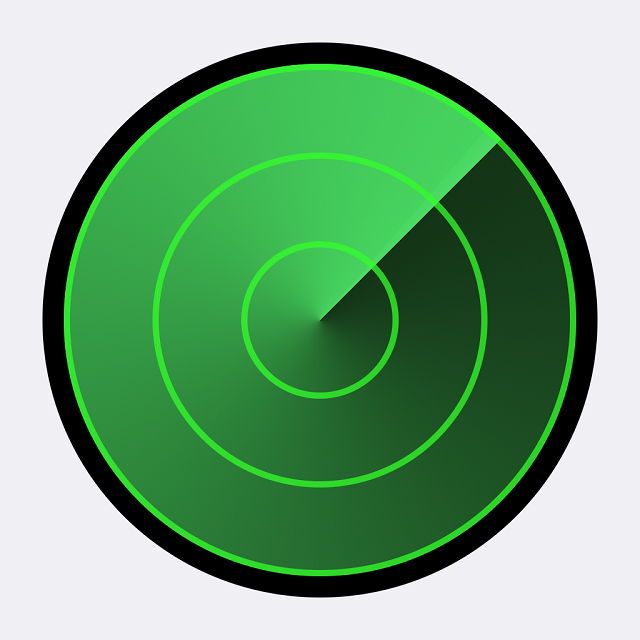 Бесплатное приложение Найти iPhone, ровно как и бесплатная одноименная функция, может выручить в самых разных ситуациях и пренебрегать его использованием лучше не стоит. Подумайте сами, потратить несколько минут на настройку устройства лучше чем лить слезы над его коробочкой. Тем более, это действительно просто.
Бесплатное приложение Найти iPhone, ровно как и бесплатная одноименная функция, может выручить в самых разных ситуациях и пренебрегать его использованием лучше не стоит. Подумайте сами, потратить несколько минут на настройку устройства лучше чем лить слезы над его коробочкой. Тем более, это действительно просто.
Для начала необходимо настроить ваш iPhone, iPad или iPod Touch:
Шаг 1. Перейдите в приложение Настройки -> iCloud
Шаг 2. Войдите под данными своего Apple ID или зарегистрируйте его, в случае, если не сделали этого раньше
Шаг 3. После успешного входа в систему прокрутите вниз до переключателя Найти iPhone и активируйте его
В случае, если вы используете несколько iOS-устройств, сразу же настройте их все подобным образом.
Обращаю ваше внимание, на следующее: функция Найти iPhone запросит включение геолокации, которое должно быть включено всегда. Да, это безусловно повлияет на заряд батарее, но в случае правильно настройки геолокации – вы этого практически не ощутите.
Как найти свой iPhone с помощью iCloud?

Для того чтобы определить местонахождение устройства и начать его отслеживание в реальном времени, необходимо сделать следующее:
Шаг 1. Откройте страницу iCloud.com в браузере на своем компьютере
Шаг 2. Авторизуйтесь, используя данные Apple ID
Шаг 3. После успешного входа нажмите на кнопку Найти iPhone
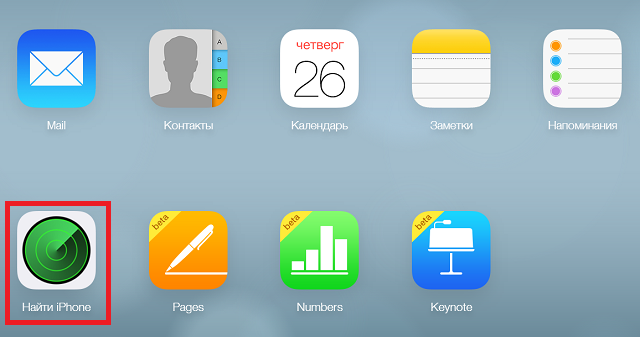
Шаг 4. Если устройство включено и предварительные настройки были выполнены правильно, откроется карта с точным местоположением вашего устройства
Для того чтобы узнать подробную информацию нажмите на зеленый кружок, обозначающий местоположение iPhone. Здесь можно узнать уровень зарядки аккумулятора устройства или принять меры предосторожности, например, воспроизвести звук на нем, включить режим пропажи или стереть все данные на этом iPhone. Последняя функция очень удобна, особенно в том случае, если вы не хотите чтобы важная конфиденциальная информация попала в руки злоумышленников.
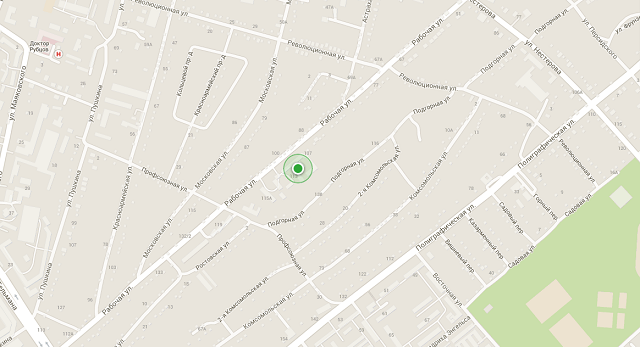
Как найти свой iPhone с помощью приложения Найти iPhone?
Шаг 1. Загрузите бесплатное приложение Найти iPhone
Шаг 2. Откройте его и авторизуйтесь, используя данные своего Apple ID
Шаг 3. После того как приложение закончит сканирование откроется карта с точным местонахождением всех ваших устройств
Шаг 4. Нажав на устройство можно, как и в случае с iCloud версией послать тревожные сигналы
В приложении есть одна замечательная функция – нажав на кнопку с изображенным на ней автомобилем, приложение переправит вас к установленному по умолчанию приложению Карты, где будет построен оптимальный маршрут до точки расположения вашего iPhone.
Самое главное – задуматься о настройке функции Найти iPhone заранее, ведь если она не будет активирована, то помочь вам смогут только правоохранительные органы. Берегите свои iPhone.
Это должен знать каждый:
Поделиться ссылкой
Поставьте 5 звезд внизу статьи, если нравится эта тема. Подписывайтесь на нас Telegram, ВКонтакте, Instagram, Facebook, Twitter, Viber, Дзен, YouTube.
 Загрузка…
Загрузка…Где находится функция «Найти айфон» — подробное описание, настройка приложения
В последнее время девайсы, работающие на операционной системе iOS, пользуются большой популярностью, несмотря на высокую стоимость. Компания Apple постоянно работает над улучшением собственного софта, добавляя различные функции. Айпад или мобильный телефон может определять собственное местоположение благодаря встроенному GPS-модулю. Поэтому проблем с поиском устройства не возникает при условии подключения к айтюнс. Найти iPhone стало проще благодаря специальной программе, которая обладает своими определенными особенностями.
Описание программы «Найти айфон»
iPad и iPhone, а также некоторые другие устройства рассматриваемого бренда часто крадут по причине высокой стоимости. Защитить свой продукт от кражи разработчики решили путем создания специального приложения, которое позволяет найти его удаленно. Впервые оно было разработано под операционную систему iOS 5.0, презентация произошла в 2011 году. Пользоваться этой программой стало возможно практически сразу: она выведена в отдельное приложение с собственной иконкой, специальным интерфейсом и уникальным набором функций. Спустя некоторое время на Андроид появился аналог, который обладает соответствующим функционалом.

Функция является чертой самой операционной системы
Через некоторое время приложение стало доступно как часть обычного сервиса айклауд. За счет этого не нужен прямой доступ к устройству, достаточно иметь выход в интернет. Войдя в личный кабинет собственного аккаунта, можно управлять своим мобильным телефоном удаленно. Среди всех функций следует отметить блокировку и включение GPS-модуля. Официальное приложение распространяется бесплатно.
Дистанционное управление возможно даже при полностью разряженной батареи. Приложение найти айфон через айфон или другое устройство позволяет:
- Воспроизводить звуковой сигнал по команде. Эта функция помогает найти телефон в доме.
- Определить географическое положение на карте Мира. Геопозиция устройства применяется при работе различных функций. Гугл предоставляет карту, на которой отображаются геоданные телефона.
- Включить функцию пропажи, которая предусматривает блокировку телефона и отслеживание устройства по геолокации на карте.
- Стереть все личные данные с устройства.
Удаленный вход в соответствующий режим возможен только при подключенном приложении. Но нужно использовать функцию синхронизации с облачным сервисом iCloud.

Функция должна быть включена сразу после приобретения телефона
Обратите внимание! Find my iPhone – функция, которая пользуется большой популярностью. Поэтому приложение время от времени изменяется и совершенствуется.
Где находится «Найти айфон»
Рассматриваемый официальный сервис компании Эпл предлагает ряд возможностей для поиска айфона через iCloud, защиты телефона от утери или кражи. Приложение на новых устройствах, к примеру, версии XS устанавливается вместе с операционной системой.
Функция находится в разделе основных настроек устройства. Открыть нужное window можно в разделе iCloud. Управление возможно через сам телефон или удаленно.
Как включить «Найти айфон»
Установить рассматриваемую функцию можно только на устройствах, которые работают на операционной системе iOS 5.0 и выше. На других раздел «Найти айфон» просто будет не доступен. Инструкция выглядит следующим образом:
- Открывается раздел «Настройки».
- Выбирается iCloud.
- Переключатель «Найти iPhone» нужно установить в положение «Включено».
- Активация функции возможна только после ввода логина и пароля от Apple ID;
Обратите внимание! Использование айти в качестве данных для входа позволяет исключить, что человек, получивший доступ к устройству, сможет выключить соответствующую функцию. В противном случае дистанционный поиск телефона практически не будет возможен.
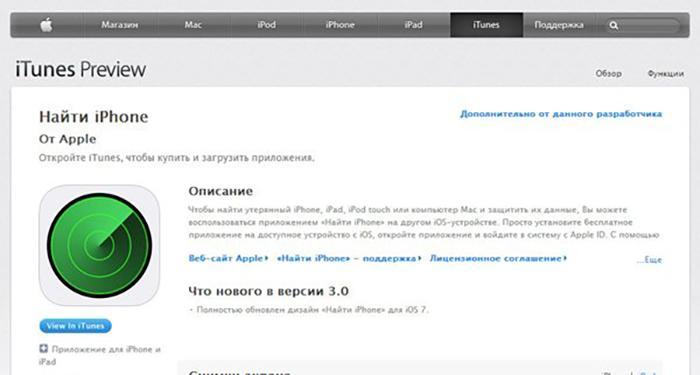
Предоставляется возможность скачать приложение с официального магазина
Не рекомендуется предоставлять информацию о личных данных даже другу. Это связано с тем, что пароль от ID позволяет управлять многими функциями. Однако утрата пароля может стать причиной, по которой придется выбросить мобильное устройство. Подобная информация дублируется лишь один раз, отправляется на указанный электронный адрес на момент регистрации.
Как отключить «Найти айфон»
Если можно заблокировать устройство удаленно, то в некоторых случаях возникает необходимость отключить соответствующую функцию. Сделать это можно при помощи компьютера на операционной системе Windows или Mac, а также на других мобильных устройствах. Последовательность действий:
- Открывается раздел «Настройки».
- Выбирается функция iCloud;
- Ползунок передвигается в режим «Выключено»;
- Вводится пароль от ID.
Обратите внимание! Если забыть пароль от личного аккаунта, могут возникнуть трудности с управлением устройства.
Снять режим можно и несколькими другими способами. Сразу после удаления устройства со списка учетной записи функция отключается автоматически, в настройках устройства можно стереть учетную запись.
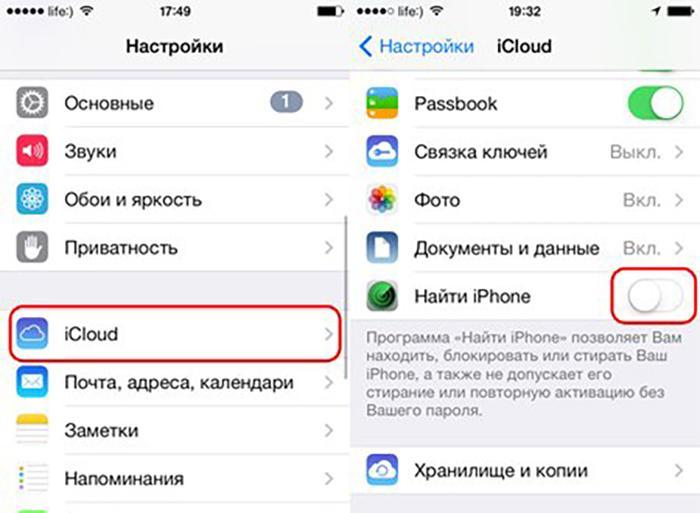
При включении приложения автоматически активируется поиск по геолокации
Отключать рассматриваемый режим рекомендуется только при крайней необходимости. Это связано с тем, что даже при связи со спутником не будет отображаться положение устройства на карте, не будет создаваться звуковой сигнал при выборе соответствующей функции на другом девайсе.
Об изменении состояния на указанный электронный адрес приходит соответствующее сообщение практически сразу. Это исключает вероятность того, что кто-то решил украсть устройство, узнав пароль от ID.
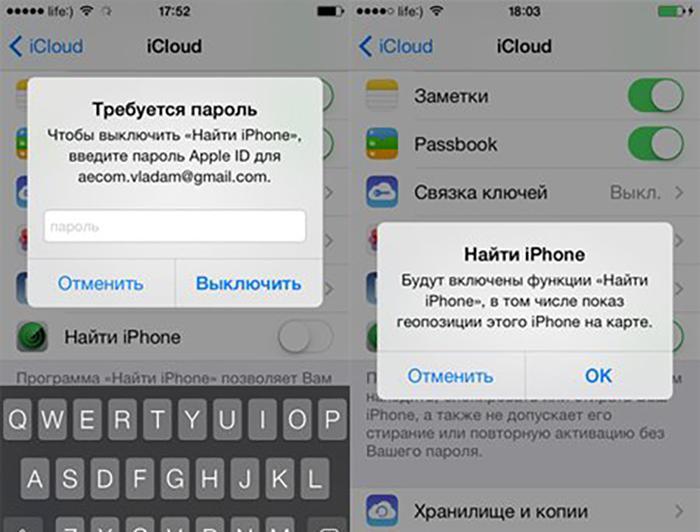
Пароль от ID используется для управления всей продукцией Apple
В некоторых случаях приходится отключать функцию вручную самостоятельно. Примером можно назвать случай, когда приходится переустанавливать операционную систему или проводить восстановление операционной системы.
Как настроить функцию «Найти айфон»
Если потерять телефон с включенной функцией, есть возможность быстро найти его. Для этого, прежде всего, нужно включить соответствующую функцию. С появлением новых версий операционной системы появились и новые возможности. Программа имеет функцию «Блокировка активации». Она позволяет полностью заблокировать устройство, которое привязано к учетной записи. Инструкция по включению функции:
- Режим отключается.
- Устройство удаляется с учетной записи.
- Стираются личные данные.
Потеря устройства с включенной функцией не становится причиной того, что нашедший сможет изменить параметры. Это связано с тем, что после восстановления операционной системы и выбора языка приложение запросит логин от ID. Если не провести ввод пароля, работать телефон или другой девайс не будет. Разблокировать можно только после ввода данных.
Потеряться гаджет может по различным причинам. Серийный номер ID, пароль от него используются для восстановления доступа. Если потерять эту информацию, восстановить доступ к устройству будет нельзя, даже при официальном обращении в службу поддержки компании. При этом не важно, какая причина пропажи устройства. Если есть доступ к электронной почте, используемой при регистрации личного аккаунта, то можно попробовать восстановить пароль. Но подобный способ срабатывает крайне редко, поэтому нужно быть осторожным.
Как найти айфон с компьютера через iCloud
Проверить положение устройства можно через компьютер при помощи сервиса iCloud. Разработчики компании Apple не позволят пропасть продукту, поэтому достаточно иметь подключение к интернету и доступ к аккаунту iCloud. Инструкция по поиску:
- Нужно выполнить вход в аккаунт iCloud через браузер. Для этого достаточно перейти на страницу icloud.com.
- В окне личного кабинета нужно ввести логин и пароль.
- Проверка положения осуществляется путем запуска приложения. Отслеживание осуществляется за счет встроенного GPS-модуля, для которого требуется питание. Поэтому определить положение можно только при неразряженной батарее.
- В меню «Мои устройства» нужно выбрать потерянное устройство. После этого отображается карта, на которой будет отображена точка положения телефона. Если отключить соответствующую функцию, отследить девайс не получится.
Обратите внимание! Расстояние, на котором находится девайс, не имеет значение. Информация о нем будет доступна в течение 24 часа в случае офлайна.
Посмотреть положение телефона без подключения к интернету не получится. Разработчики предусмотрели помощь в поиске, которая заключается в отправке сообщения на почтовый адрес о том, что устройство было в сети. Информация приходит в течение часа, будет отображен таймлайн входа в интернет.
Можно ли найти айфон по номеру телефона или IMEI
IMEI представлен кодом из 15 символов, который наносится на заднюю панель устройства. Эта информация также дублируется на коробке, что позволяет провести поиск при помощи Макбука в случае кражи.
Номер представлен своего рода шифром, который передается оператору сотовой связи. Обойти возможность поиска по IMEI путем настройки невозможно. Поиск подобным методом предусматривает привлечение сотрудников правоохранительных органов. Находить девайс этим способом могут операторы сотовой связи, которые начинают отслеживать его положение.
На момент выхода мобильного телефона в сеть через оператора сотовой связи происходит отправка кода. После этого осуществляется сверка данных. Новые технологии позволяют определять положение с точностью до нескольких метров даже при отключенном GPS-модуле.
Находится девайс этим методом не быстро. Часто встречается ситуация, когда его уже успевают переделать или разобрать. Специалисты рекомендуют использовать несколько способов одновременно.
Как найти потерянный айфон
Поиск можно провести при использовании и другого мобильного устройства. Для этого нужно его настроить соответствующим образом. Единственное условие заключается в наличии стабильного подключения к интернету. Если села батарея, то поиск возможен только при очередном входе в сеть.
Чтобы вынудить нашедшего обратиться в правоохранительные органы, необходимо провести блокировку устройства, он не сможет пользоваться всеми функциями, выполнять перепрошивки из различных режимов. Инструкция по блокировке:
- После входа в личный аккаунт нужно выбрать требуемое устройство.
- Выбрать режим пропажи.
- Если есть подключение, можно отправить номер и текст. Они будут выведены на дисплее. Эта информация будет означать, что пользователь хочет вернуть свой телефон.
Также предоставляется возможность удаления конфиденциальной информации. Стоит учитывать, что в некоторых случаях удаленные данные восстановить после возвращения телефона будет невозможно.
Пропасть устройство может по различным причинам. Если нужно искать в доме, то можно выбрать функцию вывода звука. Утерять телефон – значит потерять конфиденциальную информацию. Если пароль не был задан изначально, есть возможность добавить его уже после утраты при следующем подключении к интернету. После блокировки получить доступ сможет лишь сам владелец.
Возможности приложения, как включить и выключить функцию? Как найти iPhone с компьютера через iCloud?
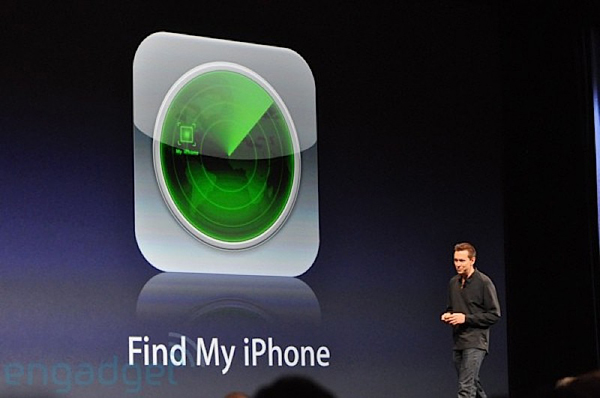
iOS-девайсы, в частности iPhone и iPad, всегда были и остаются одними из самых желанных мобильных аппаратов не только для законных владельцев, но и для злоумышленников, промышляющих незаконным приобретением предметов им не принадлежащих. Как защитить себя от кражи или как найти iPhone с компьютера и без него? Читайте «под катом».
Содержание инструкции
- Краткий обзор приложения «Найти iPhone»
- Как включить функцию «Найти iPhone»?
- Блокировка активации для функции «Найти iPhone»
- Как найти iPhone с компьютера?
- Как найти iPhone через iCloud без компьютера?
- Как заблокировать украденный iPhone?
- Как стереть личные данные с украденного iPhone?
- Как отключить функцию «Найти iPhone»?
- Важно – работает только при подключении к интернету
- Видеоинструкция по приложению «Найти iPhone»
Если после прочтения инструкции Вы все же не сможете найти ваш смартфон, то iPhone 6, например, можно купить по скидке у наших партнеров, магазине iCom.
Сегодняшняя инструкция будет посвящена вопросам безопасности, вы узнаете что из себя представляет функция «Найти iPhone» (в оригинале «Find My iPhone«), как её настроить, как найти iPhone с компьютера и без него, что сделать сразу после покупки новенького iPhone в первую очередь.
Вопросам безопасности компания Apple во все времена уделяла максимальное внимание, взять даже тот факт, что для компьютеров Mac не разрабатываются антивирусные программы, они попросту не нужны ввиду некоторых особенностей самой операционной системы и подхода компании Apple к ее распространению. Так и в случае с мобильной операционной системой iOS, с каждой новой версией, защитить iPhone или iPad от кражи или потери становится все проще. Даже при самом неблагоприятном исходе (намеренная кража) найти аппарат возможно, сделать это достаточно просто, если, конечно, злоумышленник «не в теме», таковых, к счастью, не много.
Помочь найти iPhone, был ли он украден или утерян, призвано специальное приложение, входящее в состав iOS, именуемое «Найти iPhone«. Именно оно отвечает за поиск iPhone и не только его в случае пропажи, поэтому в самую первую очередь после приобретения нового аппарата включите и настройте данную функцию. Как это сделать на примере iPhone, читайте ниже.
Краткий обзор приложения «Найти iPhone»
Впервые «Найти iPhone» появилось в iOS 5.0, презентация которой прошла в рамках конференции разработчиков WWDC 6 июня в 2011 году. С момента появления в составе iOS «Найти iPhone» выделили в отдельное приложение, которое обладало собственной иконкой, интерфейсом и уникальным набором возможностей.
На официальном сайте компании Apple в разделе «Справка по iCloud», о приложении «Найти iPhone» сказано:
Приложение «Найти iPhone» поможет обнаружить и защитить Ваш iPhone, iPad, iPod touch или Mac в случае потери или кражи устройства или компьютера.
В настоящее время приложение «Найти iPhone» доступно не только из под оболочки iOS, но и стало частью фирменного облачного сервиса Apple под названием iCloud. Запустить и использовать приложение можно из любого интернет-браузера на персональном компьютере, планшете или смартфоне, платформа значения не имеет. Помимо всего прочего, приложение можно загрузить и установить из AppStore, распространяется оно бесплатно.
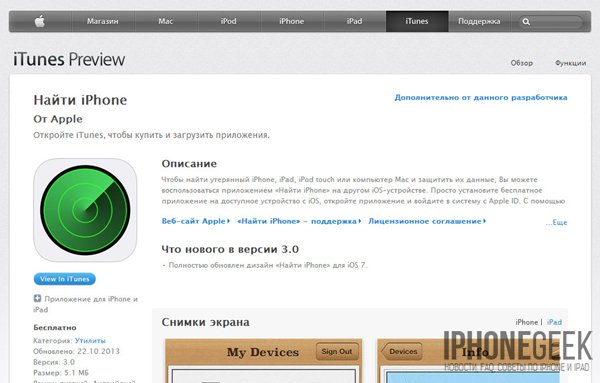 Приложение Найти iPhone в App Store
Приложение Найти iPhone в App StoreПриложение «Найти iPhone» позволяет:
- Определять географическое положение устройства на карте Мира;
- Удаленно воспроизводить звуковой сигнал на устройстве, чтобы его найти;
- Использовать спецрежим пропажи, чтобы заблокировать устройство и отслеживать его на карте;
- Удаленно стирать все личные данные с устройства.
Для того, чтобы воспользоваться всеми возможностями приложения, в настройках iOS-девайса или компьютера Mac (для Apple-компьютеров с недавних пор функция тоже доступна) необходимо включить функцию «Найти iPhone».
Но перед этим понадобиться настроить синхронизацию устройства с облачным сервисом iCloud. О нем мы непременно поговорим в другой раз, а пока перейдем к практике.
Как включить функцию «Найти iPhone»?
- На iPhone c iOS 5.0 и выше перейдите в Настройки – iCloud и переведите выключатель «Найти iPhone» в положение «Включено«;
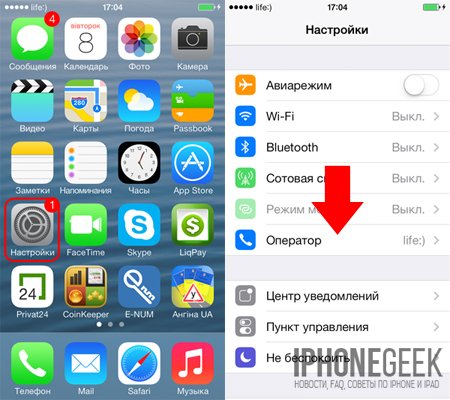
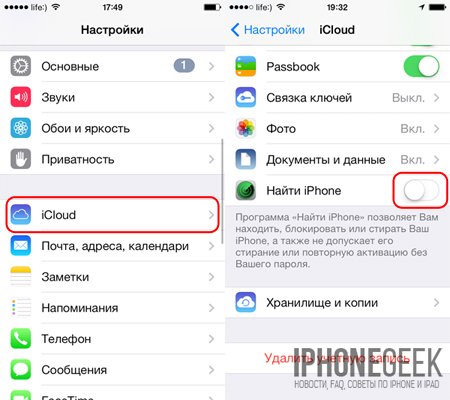 Нахождение переключателя найти iPhone
Нахождение переключателя найти iPhone- Введите логин и пароль от Apple ID и подтвердите включение функции и как следствие автоматическое включение службы геолокации, тапните на кнопке «ОК«.
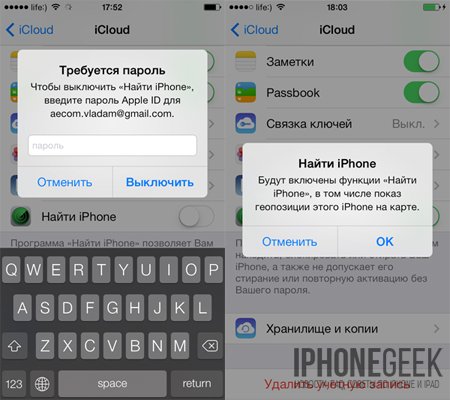 Внимательные заметят – здесь мы выключаем найти iPhone
Внимательные заметят – здесь мы выключаем найти iPhone 
Блокировка активации для функции «Найти iPhone»
С релизом iOS 7 для «Найти iPhone» добавлена новая возможность – «Блокировка активации«. Данная возможность позволяет полностью заблокировать устройство привязанное к учетной записи Apple ID, не поможет даже перепрошивка устройства. Включается она автоматически при настройке «Найти iPhone».
При включенной блокировке пользователь iPhone должен будет вводить учетные данные от Apple ID при:
- выключении «Найти iPhone» на аппарате;
- удалении учетной записи iCloud в настройках устройства;
- стирании личных данных и повторной активации iOS-девайса.
Если на iPhone или iPad включена функция «Найти iPhone» и как следствие включена блокировка активации, даже при обновлении/восстановлении iPhone после выбора языка, страны и подключения к сотовой сети для активации устройства необходимо будет ввести данные от Apple ID. Без этого пользоваться аппаратом будет невозможно, еще один стимул вернуть украденный или найденный iPhone законному владельцу, пусть и за вознаграждение.
В инструкции по iCloud сказано:
«Если вы забудете пароль и не сможете его восстановить, вы потеряете доступ к учетной записи Apple ID и, вероятно, не сможете использовать или повторно активировать устройство».
Если вы по какой-либо причине забудете свой логин или пароль от Apple ID активировать iOS-девайс без него будет невозможно даже при обращении в службу поддержки Apple! Если есть доступ к электронной почте на которую зарегистрирован Apple ID, пароль можно восстановить, но срабатывает восстановление не всегда. Будьте осторожны.
Как найти iPhone с компьютера?
Предположим, что вы потеряли iPhone и никак не можете его найти самостоятельно. Используя персональный компьютер с подключением к сети Интернет и веб-интерфейс iCloud решить данную проблему можно достаточно просто.
- Зайдите в iCloud через браузер
На компьютере с любой операционной системой в интернет-браузере зайдите на сайт icloud.com

- Войдите в iCloud
В окне авторизации введи логин и пароль от учетной записи Apple ID
- Запустите приложение найти iPhone

- Посмотрите информацию о вашем устройстве
В меню «Мои устройства» выберите потерянное устройство. На экране компьютера появится карта населенного пункта где находился ваш мобильный аппарат при последнем подключении к сети Интернет

Еще раз напомним, что определить местоположение iOS-девайса можно только тогда, когда он подключен к интернету.
Примечание: Если на момент поиска утерянное либо украденное устройство находится «не в сети». На карте будет отображено последнее известное местоположение. Информация будет доступна в течении 24 часов.
Приложение «Найти iPhone» позволяет получать email-уведомления в случае если устройство появится в сети, для этого:
- В приложении в меню «Мои устройства» щелкните на имени вашего аппарата;
- На открывшейся странице установите галочку напротив «Уведомить меня о находке».
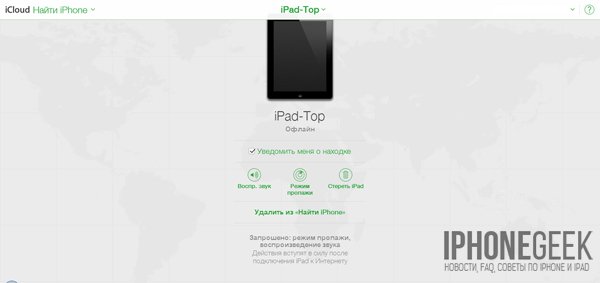
Как найти iPhone через iCloud без компьютера?
Найти iPhone через iCloud возможно не только с персонального компьютера, это можно сделать с любого другого мобильного аппарата (смартфона, планшета, ноутбука), единственное условие – активное подключение к интернету. Процедура поиска полностью идентична.
С любого доступного устройства перейдите на сайт iCloud.com, авторизируйтесь и войдите в приложение «Найти iPhone». В меню «Мои устройства» выберите свой аппарат и готово!
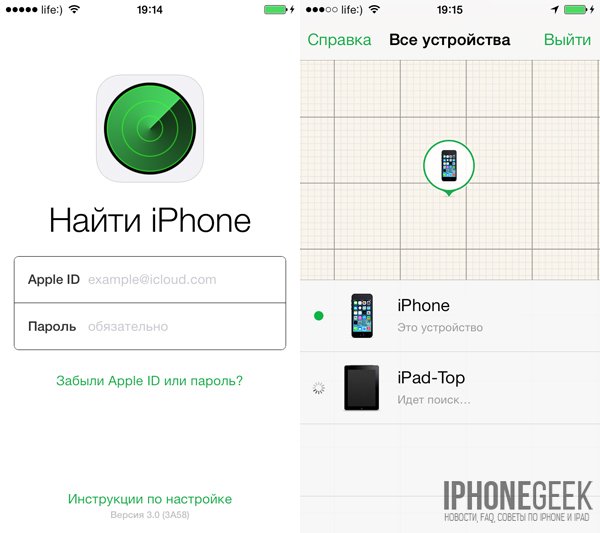
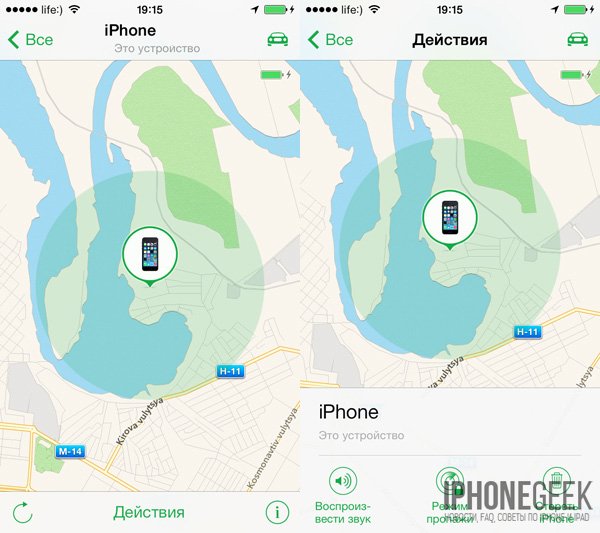
Может случиться и так, что потеряли вы iPhone в пределах своего дома или комнаты и на карте при определении местоположения iPhone будет отмечен ваш домашний адрес. Не беда, и в этом случае через iCloud найти iPhone будет еще проще.
1 На компьютере, планшете, смартфоне перейдите в веб-интерфейс iCloud;
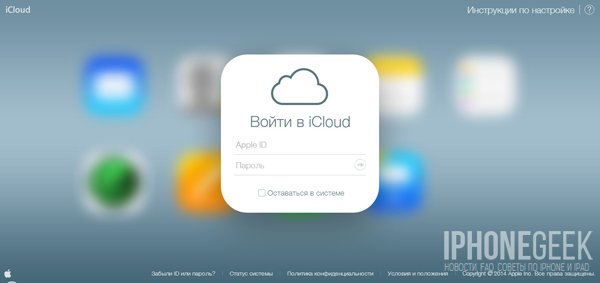
2 Зайдите в приложение «Найти iPhone»;
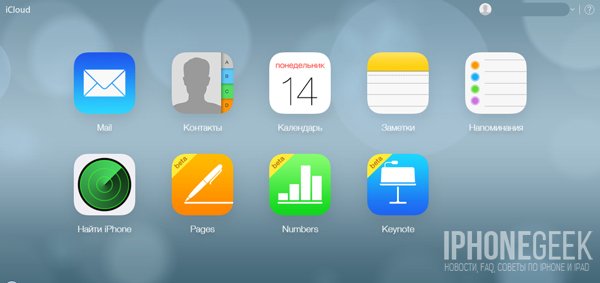
3 Если ваш аппарат подключен к сети Интернет в меню «Мои устройства» выберите ваш iOS-девайс. В появившемся окне с названием аппарата нажмите на «Воспроизвести звук». На обозначенный гаджет сервером будет отправлен запрос на автоматическое воспроизведение громкого сигнала.
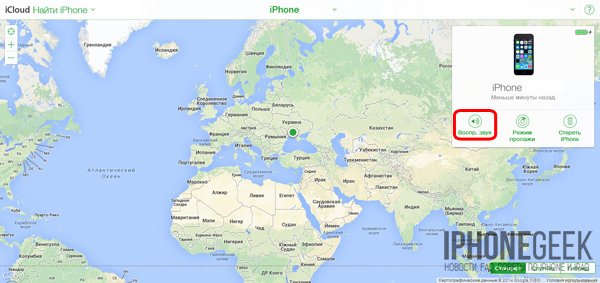

Как заблокировать украденный iPhone?
Приложение «Найти iPhone» позволяет заблокировать iOS-девайс и не даст злоумышленнику его использовать, причем не поможет ни перезагрузка iPhone, даже перепрошивка из DFU-режима или Recovery Mode.
1 В меню «Мои настройки» выберите желаемое устройство;
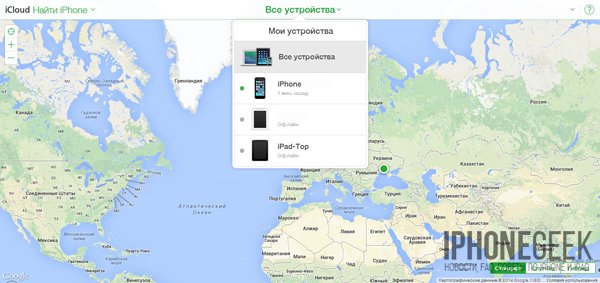
2 В появившемся окне щелкните на «Режим пропажи».
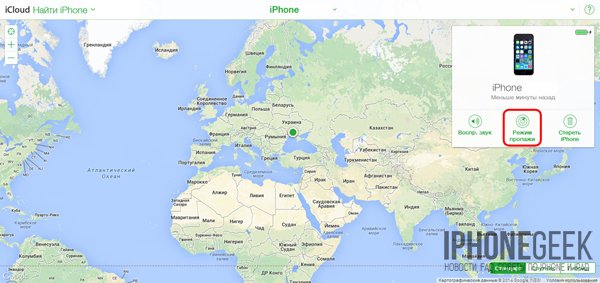
3 Если аппарат находится в сети, вам будет предложено отправить на девайс уведомление с контактным номером телефона и текстом. По желанию введите номер телефона по которому можно было бы с вами связаться и нажмите «Далее»;
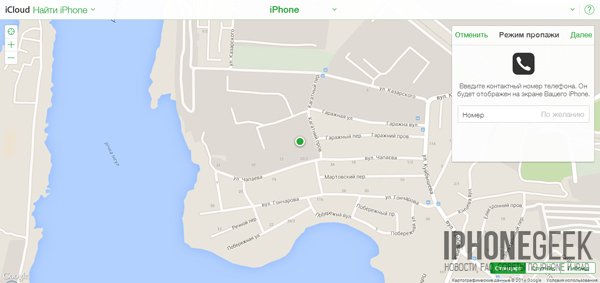
4 В следующем окне введите текст сообщения который будет отправлен на устройство и нажмите «Готово».
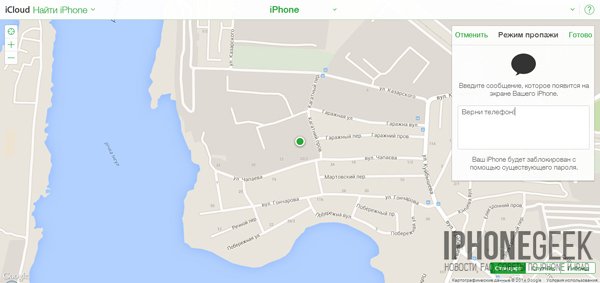
После выполнения данной операции на аппарат будет отправлено текстовое сообщение и указанный номер телефона. Вдобавок ко всему, если вы установили пароль блокировки в Настройки -> Основные -> TouchID и пароль, для того, чтобы разблокировать устройство для которого включен режим пропажи необходимо будет ввести заданный пароль.
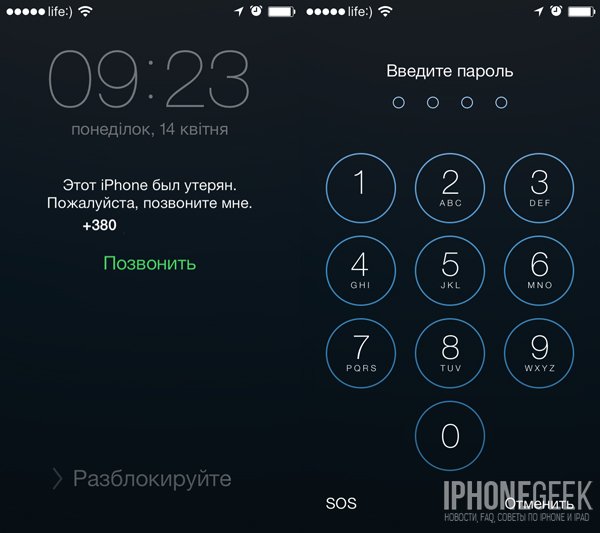
Для тех устройств, которые не находятся в сети, при включении режима пропажи можно удаленно задать пароль блокировки, без ввода которого злоумышленник не сможет разблокировать аппарат после входа в интернет.
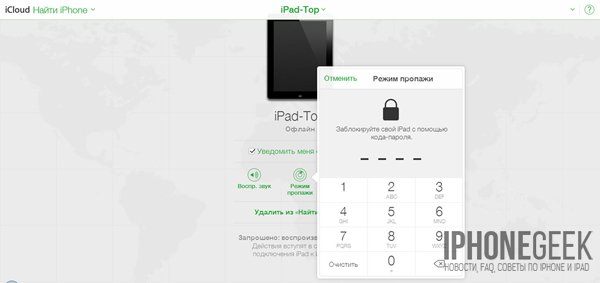
Как стереть личные данные с украденного iPhone?
В арсенале приложения «Найти iPhone» имеется еще одна замечательная возможность, одним движением можно полностью стереть (удалить) личные данные из украденного или потерянного устройства. Для того, чтобы стереть персональные данные необходимо:
1 В приложении «Найти iPhone» на компьютере или на планшете или смартфоне в меню «Мои устройства» выберите украденный iPhone;
2 В появившемся окне щелкните на «Стереть iPhone» и подтвердите стирание данных.
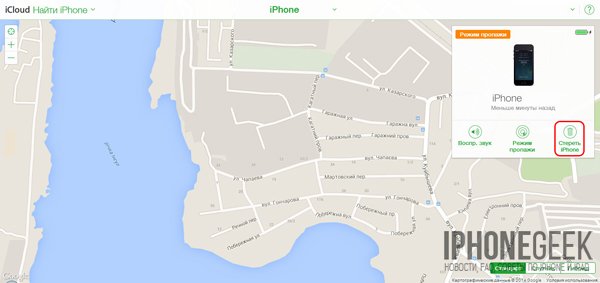
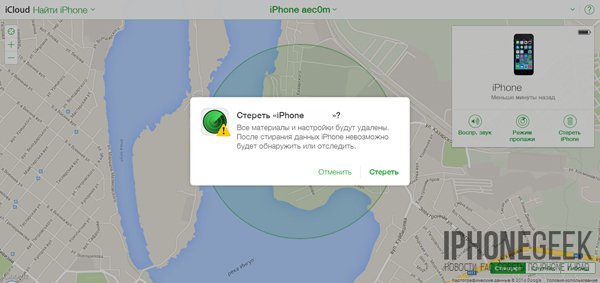
3 Стирание данных в iPhone можно выполнить как на устройстве находящимся в сети, так и для не подключенного iOS-девайса. В последнем случае, стирание данных будет выполнено только тогда, когда устройство появится в сети.
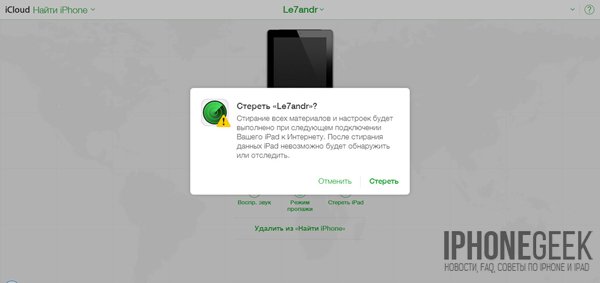
Помните, в случае если вы инициируете стирание данных в устройстве в дальнейшем его невозможно будет отследить.
Как отключить функцию «Найти iPhone»?
Отключить функцию определения геопозиции и удаленного управления iPhone или iPad не сложно, сделать это можно на компьютере Windows или Mac, на планшете или смартфоне (операционная система значения не имеет). Мы описали 4 способа как отключить Найти iPhone, порекомендовать один конкретный сложно, т.к. ситуации бывают разные, простейший опишем снова.
- На iPhone с iOS 5.0 и выше перейдите в Настройки -> iCloud и переведите выключатель напротив «Найти iPhone» в положение «Выключено»;
- В появившемся окне с запросом на ввод пароля от Apple ID введите правильный пароль. Готово!
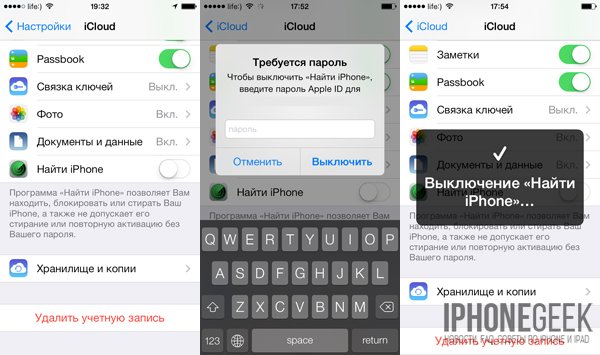
Чтобы отключить функцию «Найти iPhone» необходимо выполнить любое из представленных ниже действий:
- Отключить функцию «Найти iPhone»;
- Удалить учетную запись iCloud в настройках устройства;
- Стереть контент и настройки в iPhone;
- Удалить устройство из учётной записи Apple ID на сайте iCloud.com.
Необходимое условие при выполнении этих действий – ввод данных от учетной записи Apple ID: логин и пароль.
Функция отключена, iPhone не будет отображаться на карте, его невозможно будет заблокировать, отправить звуковой сигнал или сообщение. Отключайте «Найти iPhone» только в случае крайней необходимости, не гоже лишать iPhone защиты.
Отдельное спасибо разработчикам за уведомление на электронный адрес зарегистрированный в качестве Apple ID о том, что функция «Найти iPhone» на подключенном к iCloud аппарате была отключена.
Единственный случай, когда отключить «Найти iPhone» вам все же придется, причем самостоятельно — при восстановлении iPhone.

Приложение «Найти iPhone» обладает большим набором важных возможностей, оно непременно поможет в случае утери или кражи устройства, может обезопасить аппарат от несанкционированного использования, правда есть небольшое «НО».
Важно – работает только при подключении к интернету
Приложение «Найти iPhone» сможет определить местоположение устройства только в том случае, если оно будет подключено к сети Интернет. Если iPhone находится за пределами сети, на карте в «Найти iPhone» будет отображено последнее известное его местоположение и только в течении 24 часов.
Для того, чтобы на iPhone воспроизвести звук, активировать режим пропажи или стереть все персональные данные устройство также должно находиться в сети.
Если iPhone в настоящее время не подключен к интернету, а вы через «Найти iPhone» в iCloud включили режим пропажи, активирован он будет только тогда, когда устройство появится в сети.
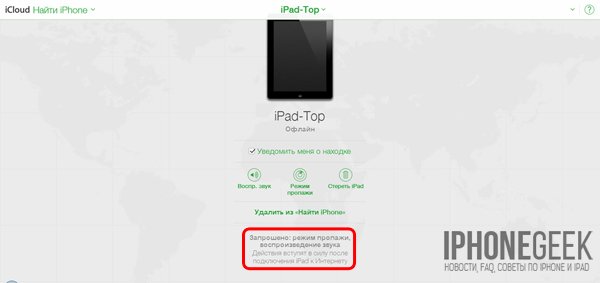
Очень надеемся, что наша инструкция была вам полезна и поможет обезопасить себя от потери iPhone, iPad и компьютера Mac или несанкционированного их использования в случае кражи. Первым делом включите «Найти iPhone», задайте пароль блокировки в настройках iOS-девайса, эти нехитрые манипуляции непременно помогут вам в будущем.
Видеоинструкция по приложению «Найти iPhone»
Если у вас возникли вопросы или вы хотите поделиться с читателями нашего сайта полезной информацией по теме, пишите в комментариях, все мы будем вам очень благодарны!
Возможности приложения, как включить и выключить функцию? Как найти iPhone с компьютера через iCloud?
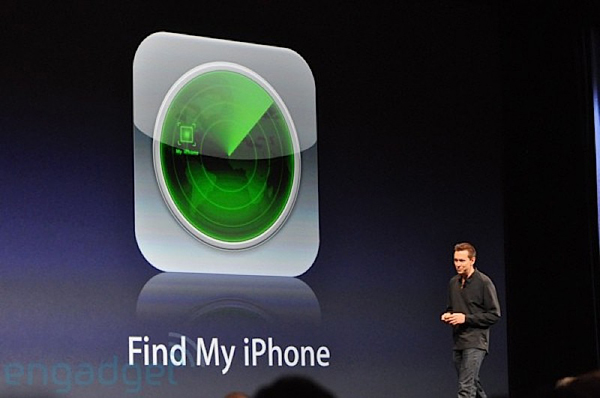
iOS-девайсы, в частности iPhone и iPad, всегда были и остаются одними из самых желанных мобильных аппаратов не только для законных владельцев, но и для злоумышленников, промышляющих незаконным приобретением предметов им не принадлежащих. Как защитить себя от кражи или как найти iPhone с компьютера и без него? Читайте «под катом».
Содержание инструкции
- Краткий обзор приложения «Найти iPhone»
- Как включить функцию «Найти iPhone»?
- Блокировка активации для функции «Найти iPhone»
- Как найти iPhone с компьютера?
- Как найти iPhone через iCloud без компьютера?
- Как заблокировать украденный iPhone?
- Как стереть личные данные с украденного iPhone?
- Как отключить функцию «Найти iPhone»?
- Важно – работает только при подключении к интернету
- Видеоинструкция по приложению «Найти iPhone»
Если после прочтения инструкции Вы все же не сможете найти ваш смартфон, то iPhone 6, например, можно купить по скидке у наших партнеров, магазине iCom.
Сегодняшняя инструкция будет посвящена вопросам безопасности, вы узнаете что из себя представляет функция «Найти iPhone» (в оригинале «Find My iPhone«), как её настроить, как найти iPhone с компьютера и без него, что сделать сразу после покупки новенького iPhone в первую очередь.
Вопросам безопасности компания Apple во все времена уделяла максимальное внимание, взять даже тот факт, что для компьютеров Mac не разрабатываются антивирусные программы, они попросту не нужны ввиду некоторых особенностей самой операционной системы и подхода компании Apple к ее распространению. Так и в случае с мобильной операционной системой iOS, с каждой новой версией, защитить iPhone или iPad от кражи или потери становится все проще. Даже при самом неблагоприятном исходе (намеренная кража) найти аппарат возможно, сделать это достаточно просто, если, конечно, злоумышленник «не в теме», таковых, к счастью, не много.
Помочь найти iPhone, был ли он украден или утерян, призвано специальное приложение, входящее в состав iOS, именуемое «Найти iPhone«. Именно оно отвечает за поиск iPhone и не только его в случае пропажи, поэтому в самую первую очередь после приобретения нового аппарата включите и настройте данную функцию. Как это сделать на примере iPhone, читайте ниже.
Краткий обзор приложения «Найти iPhone»
Впервые «Найти iPhone» появилось в iOS 5.0, презентация которой прошла в рамках конференции разработчиков WWDC 6 июня в 2011 году. С момента появления в составе iOS «Найти iPhone» выделили в отдельное приложение, которое обладало собственной иконкой, интерфейсом и уникальным набором возможностей.
На официальном сайте компании Apple в разделе «Справка по iCloud», о приложении «Найти iPhone» сказано:
Приложение «Найти iPhone» поможет обнаружить и защитить Ваш iPhone, iPad, iPod touch или Mac в случае потери или кражи устройства или компьютера.
В настоящее время приложение «Найти iPhone» доступно не только из под оболочки iOS, но и стало частью фирменного облачного сервиса Apple под названием iCloud. Запустить и использовать приложение можно из любого интернет-браузера на персональном компьютере, планшете или смартфоне, платформа значения не имеет. Помимо всего прочего, приложение можно загрузить и установить из AppStore, распространяется оно бесплатно.
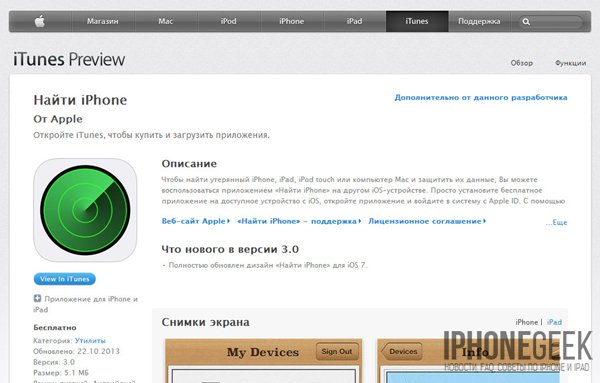 Приложение Найти iPhone в App Store
Приложение Найти iPhone в App StoreПриложение «Найти iPhone» позволяет:
- Определять географическое положение устройства на карте Мира;
- Удаленно воспроизводить звуковой сигнал на устройстве, чтобы его найти;
- Использовать спецрежим пропажи, чтобы заблокировать устройство и отслеживать его на карте;
- Удаленно стирать все личные данные с устройства.
Для того, чтобы воспользоваться всеми возможностями приложения, в настройках iOS-девайса или компьютера Mac (для Apple-компьютеров с недавних пор функция тоже доступна) необходимо включить функцию «Найти iPhone».
Но перед этим понадобиться настроить синхронизацию устройства с облачным сервисом iCloud. О нем мы непременно поговорим в другой раз, а пока перейдем к практике.
Как включить функцию «Найти iPhone»?
- На iPhone c iOS 5.0 и выше перейдите в Настройки – iCloud и переведите выключатель «Найти iPhone» в положение «Включено«;
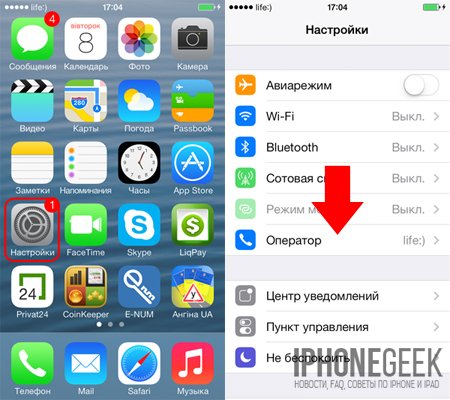
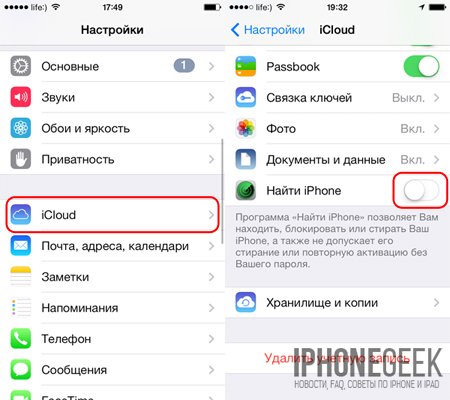 Нахождение переключателя найти iPhone
Нахождение переключателя найти iPhone- Введите логин и пароль от Apple ID и подтвердите включение функции и как следствие автоматическое включение службы геолокации, тапните на кнопке «ОК«.
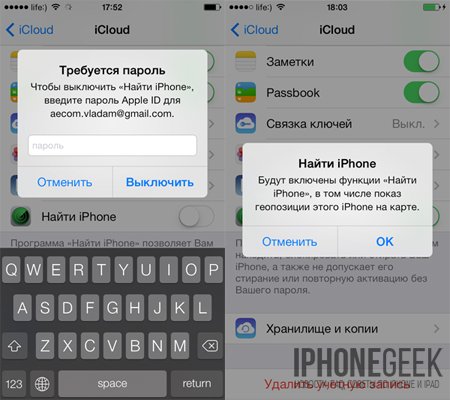 Внимательные заметят – здесь мы выключаем найти iPhone
Внимательные заметят – здесь мы выключаем найти iPhone 
Блокировка активации для функции «Найти iPhone»
С релизом iOS 7 для «Найти iPhone» добавлена новая возможность – «Блокировка активации«. Данная возможность позволяет полностью заблокировать устройство привязанное к учетной записи Apple ID, не поможет даже перепрошивка устройства. Включается она автоматически при настройке «Найти iPhone».
При включенной блокировке пользователь iPhone должен будет вводить учетные данные от Apple ID при:
- выключении «Найти iPhone» на аппарате;
- удалении учетной записи iCloud в настройках устройства;
- стирании личных данных и повторной активации iOS-девайса.
Если на iPhone или iPad включена функция «Найти iPhone» и как следствие включена блокировка активации, даже при обновлении/восстановлении iPhone после выбора языка, страны и подключения к сотовой сети для активации устройства необходимо будет ввести данные от Apple ID. Без этого пользоваться аппаратом будет невозможно, еще один стимул вернуть украденный или найденный iPhone законному владельцу, пусть и за вознаграждение.
В инструкции по iCloud сказано:
«Если вы забудете пароль и не сможете его восстановить, вы потеряете доступ к учетной записи Apple ID и, вероятно, не сможете использовать или повторно активировать устройство».
Если вы по какой-либо причине забудете свой логин или пароль от Apple ID активировать iOS-девайс без него будет невозможно даже при обращении в службу поддержки Apple! Если есть доступ к электронной почте на которую зарегистрирован Apple ID, пароль можно восстановить, но срабатывает восстановление не всегда. Будьте осторожны.
Как найти iPhone с компьютера?
Предположим, что вы потеряли iPhone и никак не можете его найти самостоятельно. Используя персональный компьютер с подключением к сети Интернет и веб-интерфейс iCloud решить данную проблему можно достаточно просто.
- Зайдите в iCloud через браузер
На компьютере с любой операционной системой в интернет-браузере зайдите на сайт icloud.com

- Войдите в iCloud
В окне авторизации введи логин и пароль от учетной записи Apple ID
- Запустите приложение найти iPhone

- Посмотрите информацию о вашем устройстве
В меню «Мои устройства» выберите потерянное устройство. На экране компьютера появится карта населенного пункта где находился ваш мобильный аппарат при последнем подключении к сети Интернет

Еще раз напомним, что определить местоположение iOS-девайса можно только тогда, когда он подключен к интернету.
Примечание: Если на момент поиска утерянное либо украденное устройство находится «не в сети». На карте будет отображено последнее известное местоположение. Информация будет доступна в течении 24 часов.
Приложение «Найти iPhone» позволяет получать email-уведомления в случае если устройство появится в сети, для этого:
- В приложении в меню «Мои устройства» щелкните на имени вашего аппарата;
- На открывшейся странице установите галочку напротив «Уведомить меня о находке».
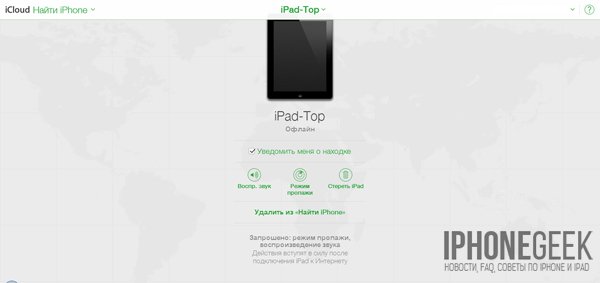
Как найти iPhone через iCloud без компьютера?
Найти iPhone через iCloud возможно не только с персонального компьютера, это можно сделать с любого другого мобильного аппарата (смартфона, планшета, ноутбука), единственное условие – активное подключение к интернету. Процедура поиска полностью идентична.
С любого доступного устройства перейдите на сайт iCloud.com, авторизируйтесь и войдите в приложение «Найти iPhone». В меню «Мои устройства» выберите свой аппарат и готово!
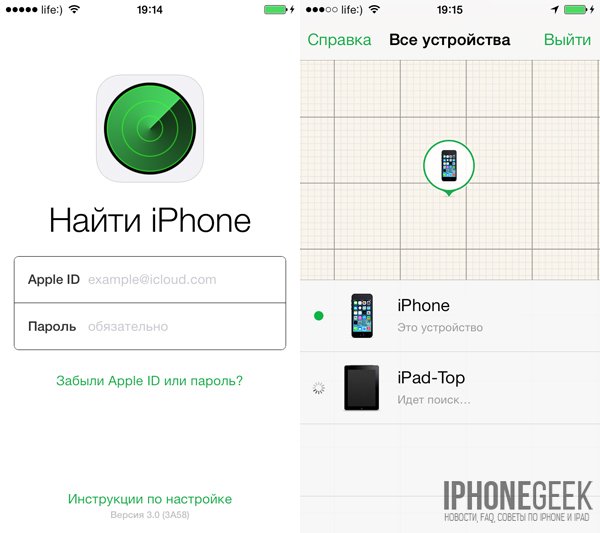
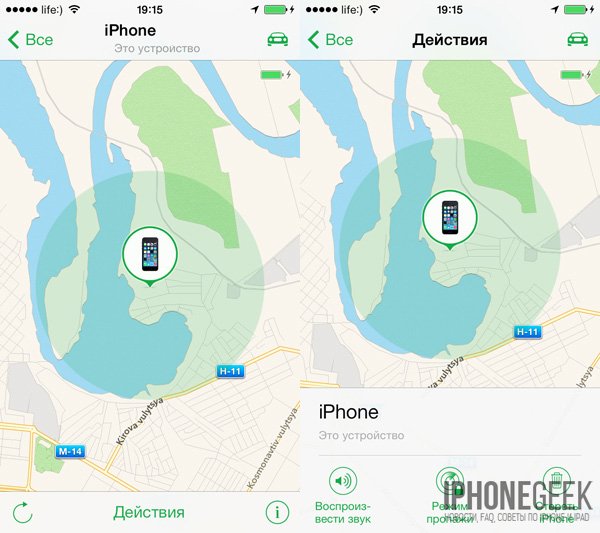
Может случиться и так, что потеряли вы iPhone в пределах своего дома или комнаты и на карте при определении местоположения iPhone будет отмечен ваш домашний адрес. Не беда, и в этом случае через iCloud найти iPhone будет еще проще.
1 На компьютере, планшете, смартфоне перейдите в веб-интерфейс iCloud;
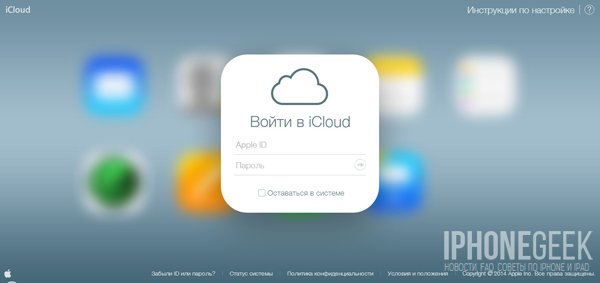
2 Зайдите в приложение «Найти iPhone»;
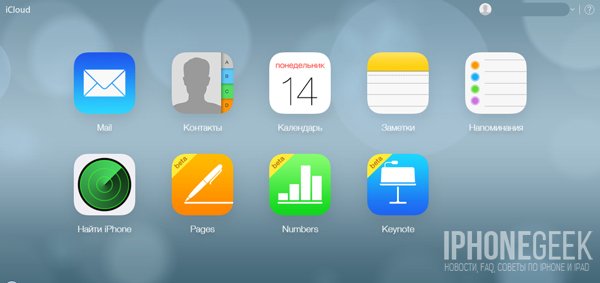
3 Если ваш аппарат подключен к сети Интернет в меню «Мои устройства» выберите ваш iOS-девайс. В появившемся окне с названием аппарата нажмите на «Воспроизвести звук». На обозначенный гаджет сервером будет отправлен запрос на автоматическое воспроизведение громкого сигнала.
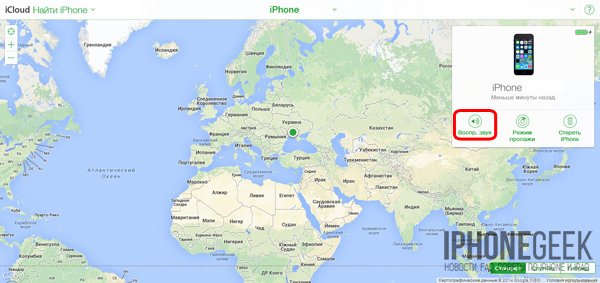

Как заблокировать украденный iPhone?
Приложение «Найти iPhone» позволяет заблокировать iOS-девайс и не даст злоумышленнику его использовать, причем не поможет ни перезагрузка iPhone, даже перепрошивка из DFU-режима или Recovery Mode.
1 В меню «Мои настройки» выберите желаемое устройство;
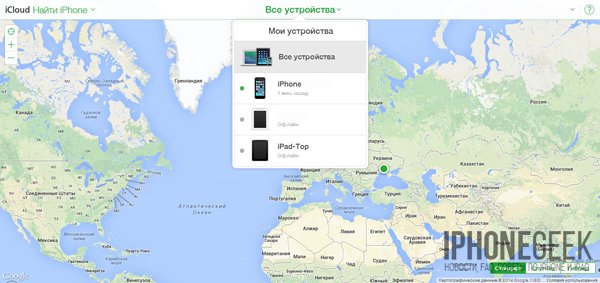
2 В появившемся окне щелкните на «Режим пропажи».
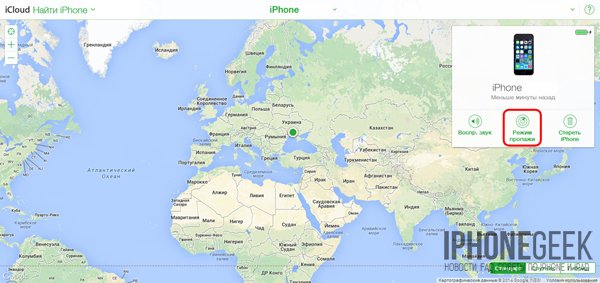
3 Если аппарат находится в сети, вам будет предложено отправить на девайс уведомление с контактным номером телефона и текстом. По желанию введите номер телефона по которому можно было бы с вами связаться и нажмите «Далее»;
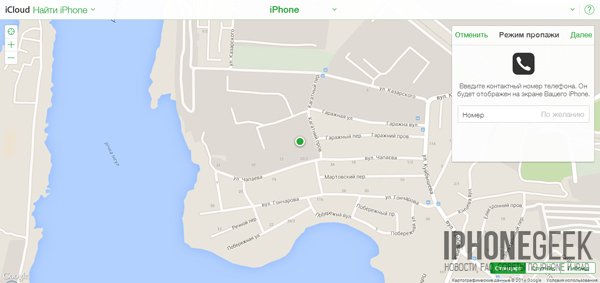
4 В следующем окне введите текст сообщения который будет отправлен на устройство и нажмите «Готово».
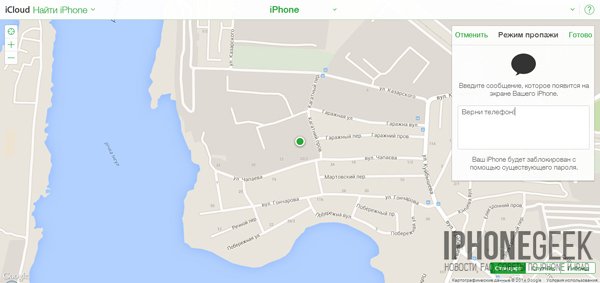
После выполнения данной операции на аппарат будет отправлено текстовое сообщение и указанный номер телефона. Вдобавок ко всему, если вы установили пароль блокировки в Настройки -> Основные -> TouchID и пароль, для того, чтобы разблокировать устройство для которого включен режим пропажи необходимо будет ввести заданный пароль.
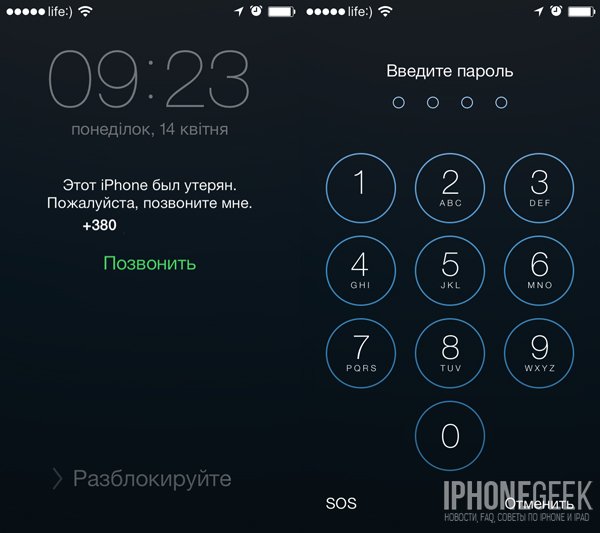
Для тех устройств, которые не находятся в сети, при включении режима пропажи можно удаленно задать пароль блокировки, без ввода которого злоумышленник не сможет разблокировать аппарат после входа в интернет.
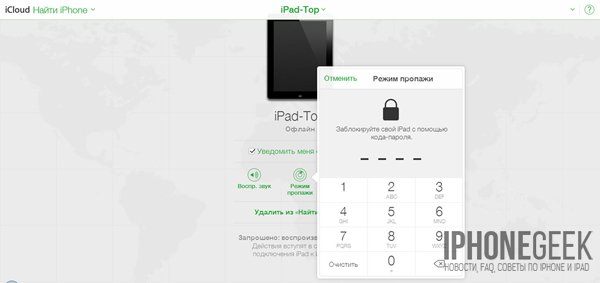
Как стереть личные данные с украденного iPhone?
В арсенале приложения «Найти iPhone» имеется еще одна замечательная возможность, одним движением можно полностью стереть (удалить) личные данные из украденного или потерянного устройства. Для того, чтобы стереть персональные данные необходимо:
1 В приложении «Найти iPhone» на компьютере или на планшете или смартфоне в меню «Мои устройства» выберите украденный iPhone;
2 В появившемся окне щелкните на «Стереть iPhone» и подтвердите стирание данных.
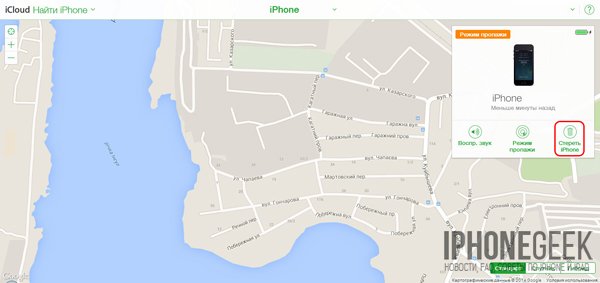
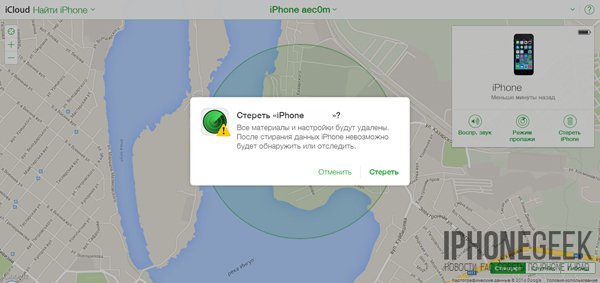
3 Стирание данных в iPhone можно выполнить как на устройстве находящимся в сети, так и для не подключенного iOS-девайса. В последнем случае, стирание данных будет выполнено только тогда, когда устройство появится в сети.
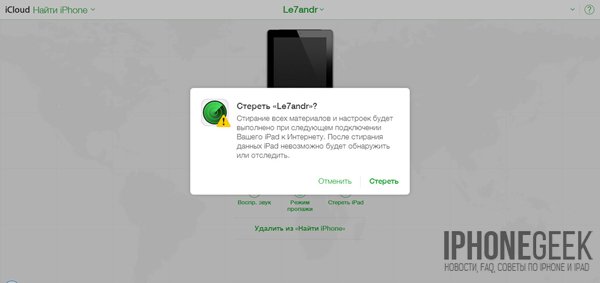
Помните, в случае если вы инициируете стирание данных в устройстве в дальнейшем его невозможно будет отследить.
Как отключить функцию «Найти iPhone»?
Отключить функцию определения геопозиции и удаленного управления iPhone или iPad не сложно, сделать это можно на компьютере Windows или Mac, на планшете или смартфоне (операционная система значения не имеет). Мы описали 4 способа как отключить Найти iPhone, порекомендовать один конкретный сложно, т.к. ситуации бывают разные, простейший опишем снова.
- На iPhone с iOS 5.0 и выше перейдите в Настройки -> iCloud и переведите выключатель напротив «Найти iPhone» в положение «Выключено»;
- В появившемся окне с запросом на ввод пароля от Apple ID введите правильный пароль. Готово!
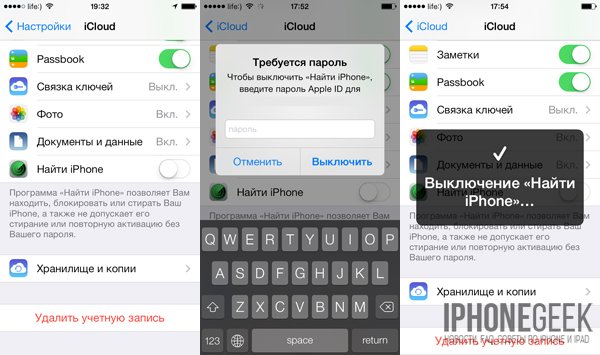
Чтобы отключить функцию «Найти iPhone» необходимо выполнить любое из представленных ниже действий:
- Отключить функцию «Найти iPhone»;
- Удалить учетную запись iCloud в настройках устройства;
- Стереть контент и настройки в iPhone;
- Удалить устройство из учётной записи Apple ID на сайте iCloud.com.
Необходимое условие при выполнении этих действий – ввод данных от учетной записи Apple ID: логин и пароль.
Функция отключена, iPhone не будет отображаться на карте, его невозможно будет заблокировать, отправить звуковой сигнал или сообщение. Отключайте «Найти iPhone» только в случае крайней необходимости, не гоже лишать iPhone защиты.
Отдельное спасибо разработчикам за уведомление на электронный адрес зарегистрированный в качестве Apple ID о том, что функция «Найти iPhone» на подключенном к iCloud аппарате была отключена.
Единственный случай, когда отключить «Найти iPhone» вам все же придется, причем самостоятельно — при восстановлении iPhone.

Приложение «Найти iPhone» обладает большим набором важных возможностей, оно непременно поможет в случае утери или кражи устройства, может обезопасить аппарат от несанкционированного использования, правда есть небольшое «НО».
Важно – работает только при подключении к интернету
Приложение «Найти iPhone» сможет определить местоположение устройства только в том случае, если оно будет подключено к сети Интернет. Если iPhone находится за пределами сети, на карте в «Найти iPhone» будет отображено последнее известное его местоположение и только в течении 24 часов.
Для того, чтобы на iPhone воспроизвести звук, активировать режим пропажи или стереть все персональные данные устройство также должно находиться в сети.
Если iPhone в настоящее время не подключен к интернету, а вы через «Найти iPhone» в iCloud включили режим пропажи, активирован он будет только тогда, когда устройство появится в сети.
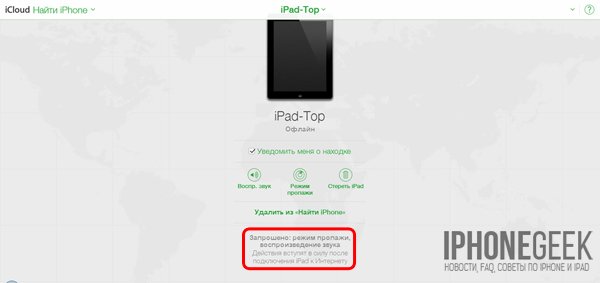
Очень надеемся, что наша инструкция была вам полезна и поможет обезопасить себя от потери iPhone, iPad и компьютера Mac или несанкционированного их использования в случае кражи. Первым делом включите «Найти iPhone», задайте пароль блокировки в настройках iOS-девайса, эти нехитрые манипуляции непременно помогут вам в будущем.
Видеоинструкция по приложению «Найти iPhone»
Если у вас возникли вопросы или вы хотите поделиться с читателями нашего сайта полезной информацией по теме, пишите в комментариях, все мы будем вам очень благодарны!
Возможности приложения, как включить и выключить функцию? Как найти iPhone с компьютера через iCloud?
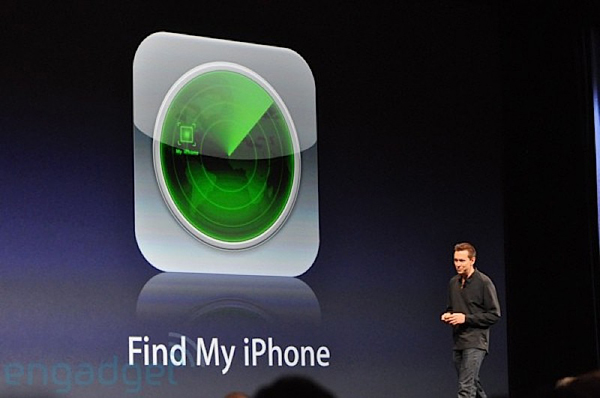
iOS-девайсы, в частности iPhone и iPad, всегда были и остаются одними из самых желанных мобильных аппаратов не только для законных владельцев, но и для злоумышленников, промышляющих незаконным приобретением предметов им не принадлежащих. Как защитить себя от кражи или как найти iPhone с компьютера и без него? Читайте «под катом».
Содержание инструкции
- Краткий обзор приложения «Найти iPhone»
- Как включить функцию «Найти iPhone»?
- Блокировка активации для функции «Найти iPhone»
- Как найти iPhone с компьютера?
- Как найти iPhone через iCloud без компьютера?
- Как заблокировать украденный iPhone?
- Как стереть личные данные с украденного iPhone?
- Как отключить функцию «Найти iPhone»?
- Важно – работает только при подключении к интернету
- Видеоинструкция по приложению «Найти iPhone»
Если после прочтения инструкции Вы все же не сможете найти ваш смартфон, то iPhone 6, например, можно купить по скидке у наших партнеров, магазине iCom.
Сегодняшняя инструкция будет посвящена вопросам безопасности, вы узнаете что из себя представляет функция «Найти iPhone» (в оригинале «Find My iPhone«), как её настроить, как найти iPhone с компьютера и без него, что сделать сразу после покупки новенького iPhone в первую очередь.
Вопросам безопасности компания Apple во все времена уделяла максимальное внимание, взять даже тот факт, что для компьютеров Mac не разрабатываются антивирусные программы, они попросту не нужны ввиду некоторых особенностей самой операционной системы и подхода компании Apple к ее распространению. Так и в случае с мобильной операционной системой iOS, с каждой новой версией, защитить iPhone или iPad от кражи или потери становится все проще. Даже при самом неблагоприятном исходе (намеренная кража) найти аппарат возможно, сделать это достаточно просто, если, конечно, злоумышленник «не в теме», таковых, к счастью, не много.
Помочь найти iPhone, был ли он украден или утерян, призвано специальное приложение, входящее в состав iOS, именуемое «Найти iPhone«. Именно оно отвечает за поиск iPhone и не только его в случае пропажи, поэтому в самую первую очередь после приобретения нового аппарата включите и настройте данную функцию. Как это сделать на примере iPhone, читайте ниже.
Краткий обзор приложения «Найти iPhone»
Впервые «Найти iPhone» появилось в iOS 5.0, презентация которой прошла в рамках конференции разработчиков WWDC 6 июня в 2011 году. С момента появления в составе iOS «Найти iPhone» выделили в отдельное приложение, которое обладало собственной иконкой, интерфейсом и уникальным набором возможностей.
На официальном сайте компании Apple в разделе «Справка по iCloud», о приложении «Найти iPhone» сказано:
Приложение «Найти iPhone» поможет обнаружить и защитить Ваш iPhone, iPad, iPod touch или Mac в случае потери или кражи устройства или компьютера.
В настоящее время приложение «Найти iPhone» доступно не только из под оболочки iOS, но и стало частью фирменного облачного сервиса Apple под названием iCloud. Запустить и использовать приложение можно из любого интернет-браузера на персональном компьютере, планшете или смартфоне, платформа значения не имеет. Помимо всего прочего, приложение можно загрузить и установить из AppStore, распространяется оно бесплатно.
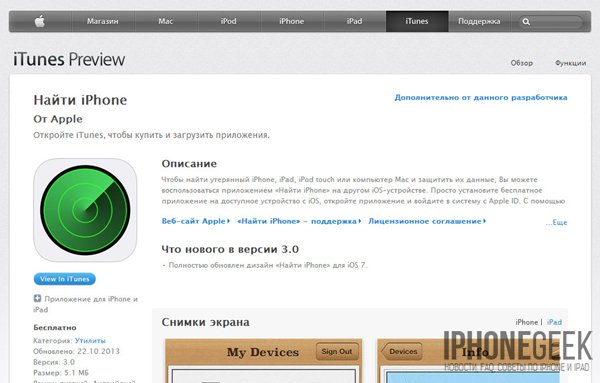 Приложение Найти iPhone в App Store
Приложение Найти iPhone в App StoreПриложение «Найти iPhone» позволяет:
- Определять географическое положение устройства на карте Мира;
- Удаленно воспроизводить звуковой сигнал на устройстве, чтобы его найти;
- Использовать спецрежим пропажи, чтобы заблокировать устройство и отслеживать его на карте;
- Удаленно стирать все личные данные с устройства.
Для того, чтобы воспользоваться всеми возможностями приложения, в настройках iOS-девайса или компьютера Mac (для Apple-компьютеров с недавних пор функция тоже доступна) необходимо включить функцию «Найти iPhone».
Но перед этим понадобиться настроить синхронизацию устройства с облачным сервисом iCloud. О нем мы непременно поговорим в другой раз, а пока перейдем к практике.
Как включить функцию «Найти iPhone»?
- На iPhone c iOS 5.0 и выше перейдите в Настройки – iCloud и переведите выключатель «Найти iPhone» в положение «Включено«;
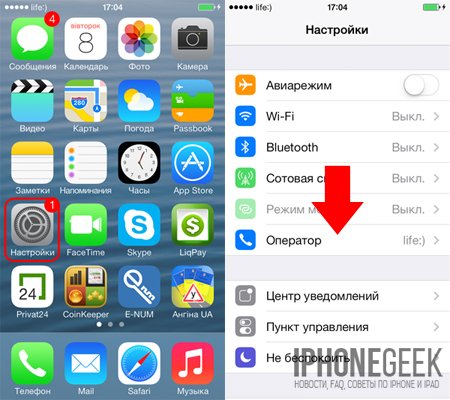
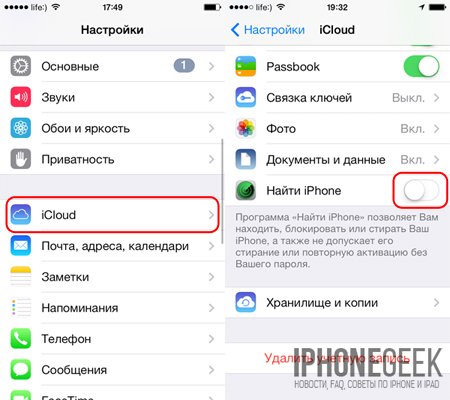 Нахождение переключателя найти iPhone
Нахождение переключателя найти iPhone- Введите логин и пароль от Apple ID и подтвердите включение функции и как следствие автоматическое включение службы геолокации, тапните на кнопке «ОК«.
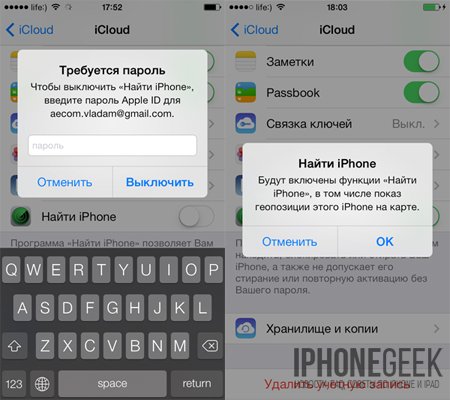 Внимательные заметят – здесь мы выключаем найти iPhone
Внимательные заметят – здесь мы выключаем найти iPhone 
Блокировка активации для функции «Найти iPhone»
С релизом iOS 7 для «Найти iPhone» добавлена новая возможность – «Блокировка активации«. Данная возможность позволяет полностью заблокировать устройство привязанное к учетной записи Apple ID, не поможет даже перепрошивка устройства. Включается она автоматически при настройке «Найти iPhone».
При включенной блокировке пользователь iPhone должен будет вводить учетные данные от Apple ID при:
- выключении «Найти iPhone» на аппарате;
- удалении учетной записи iCloud в настройках устройства;
- стирании личных данных и повторной активации iOS-девайса.
Если на iPhone или iPad включена функция «Найти iPhone» и как следствие включена блокировка активации, даже при обновлении/восстановлении iPhone после выбора языка, страны и подключения к сотовой сети для активации устройства необходимо будет ввести данные от Apple ID. Без этого пользоваться аппаратом будет невозможно, еще один стимул вернуть украденный или найденный iPhone законному владельцу, пусть и за вознаграждение.
В инструкции по iCloud сказано:
«Если вы забудете пароль и не сможете его восстановить, вы потеряете доступ к учетной записи Apple ID и, вероятно, не сможете использовать или повторно активировать устройство».
Если вы по какой-либо причине забудете свой логин или пароль от Apple ID активировать iOS-девайс без него будет невозможно даже при обращении в службу поддержки Apple! Если есть доступ к электронной почте на которую зарегистрирован Apple ID, пароль можно восстановить, но срабатывает восстановление не всегда. Будьте осторожны.
Как найти iPhone с компьютера?
Предположим, что вы потеряли iPhone и никак не можете его найти самостоятельно. Используя персональный компьютер с подключением к сети Интернет и веб-интерфейс iCloud решить данную проблему можно достаточно просто.
- Зайдите в iCloud через браузер
На компьютере с любой операционной системой в интернет-браузере зайдите на сайт icloud.com

- Войдите в iCloud
В окне авторизации введи логин и пароль от учетной записи Apple ID
- Запустите приложение найти iPhone

- Посмотрите информацию о вашем устройстве
В меню «Мои устройства» выберите потерянное устройство. На экране компьютера появится карта населенного пункта где находился ваш мобильный аппарат при последнем подключении к сети Интернет

Еще раз напомним, что определить местоположение iOS-девайса можно только тогда, когда он подключен к интернету.
Примечание: Если на момент поиска утерянное либо украденное устройство находится «не в сети». На карте будет отображено последнее известное местоположение. Информация будет доступна в течении 24 часов.
Приложение «Найти iPhone» позволяет получать email-уведомления в случае если устройство появится в сети, для этого:
- В приложении в меню «Мои устройства» щелкните на имени вашего аппарата;
- На открывшейся странице установите галочку напротив «Уведомить меня о находке».
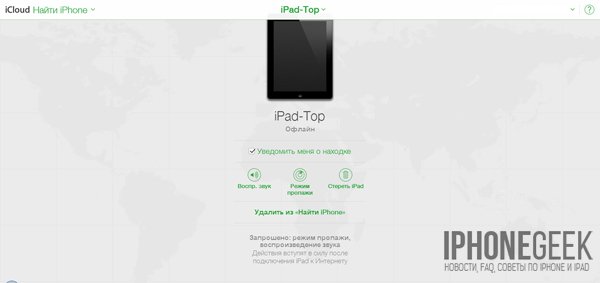
Как найти iPhone через iCloud без компьютера?
Найти iPhone через iCloud возможно не только с персонального компьютера, это можно сделать с любого другого мобильного аппарата (смартфона, планшета, ноутбука), единственное условие – активное подключение к интернету. Процедура поиска полностью идентична.
С любого доступного устройства перейдите на сайт iCloud.com, авторизируйтесь и войдите в приложение «Найти iPhone». В меню «Мои устройства» выберите свой аппарат и готово!
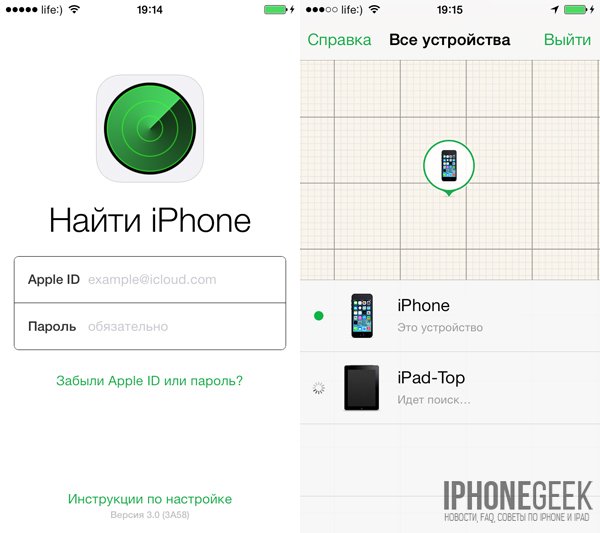
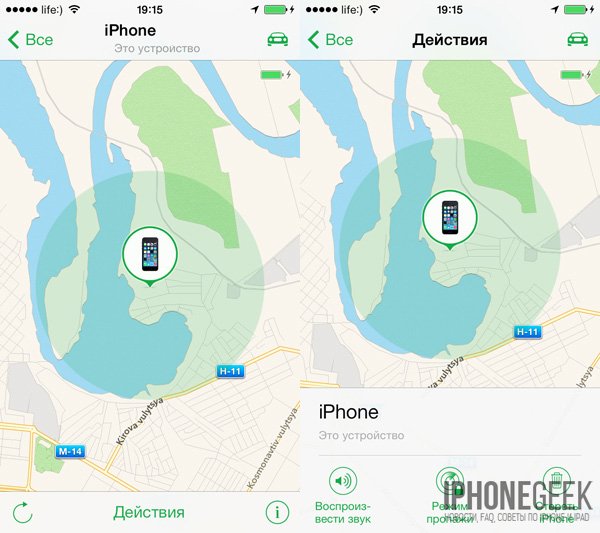
Может случиться и так, что потеряли вы iPhone в пределах своего дома или комнаты и на карте при определении местоположения iPhone будет отмечен ваш домашний адрес. Не беда, и в этом случае через iCloud найти iPhone будет еще проще.
1 На компьютере, планшете, смартфоне перейдите в веб-интерфейс iCloud;
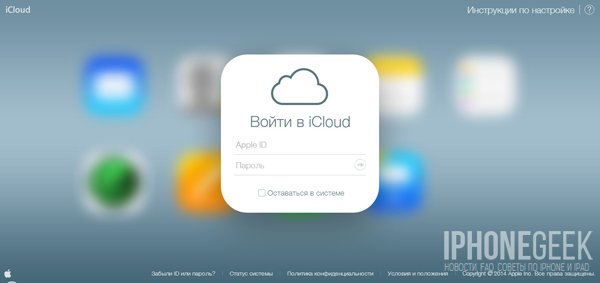
2 Зайдите в приложение «Найти iPhone»;
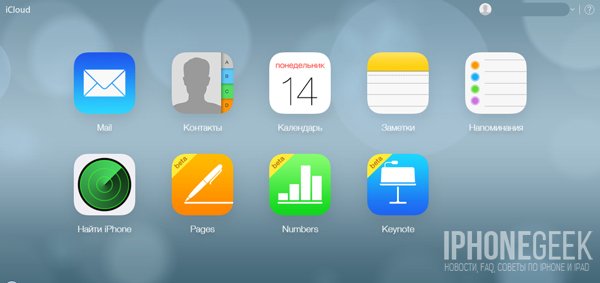
3 Если ваш аппарат подключен к сети Интернет в меню «Мои устройства» выберите ваш iOS-девайс. В появившемся окне с названием аппарата нажмите на «Воспроизвести звук». На обозначенный гаджет сервером будет отправлен запрос на автоматическое воспроизведение громкого сигнала.
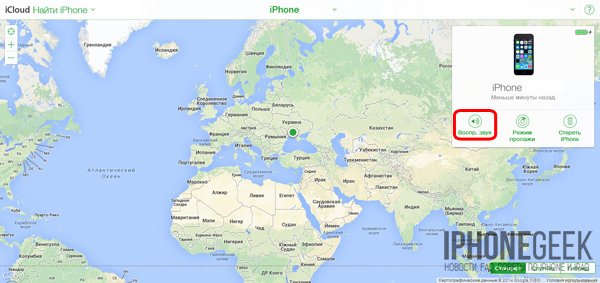

Как заблокировать украденный iPhone?
Приложение «Найти iPhone» позволяет заблокировать iOS-девайс и не даст злоумышленнику его использовать, причем не поможет ни перезагрузка iPhone, даже перепрошивка из DFU-режима или Recovery Mode.
1 В меню «Мои настройки» выберите желаемое устройство;
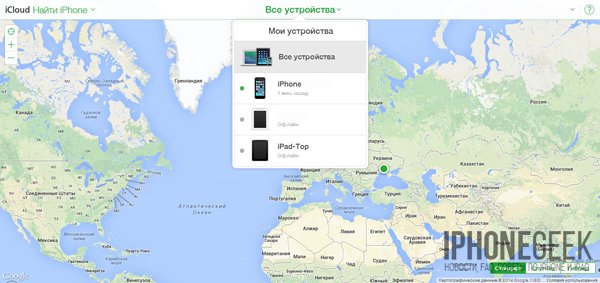
2 В появившемся окне щелкните на «Режим пропажи».
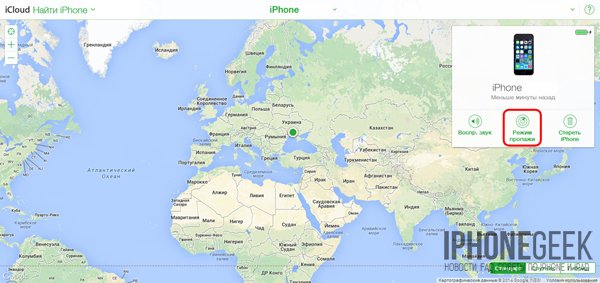
3 Если аппарат находится в сети, вам будет предложено отправить на девайс уведомление с контактным номером телефона и текстом. По желанию введите номер телефона по которому можно было бы с вами связаться и нажмите «Далее»;
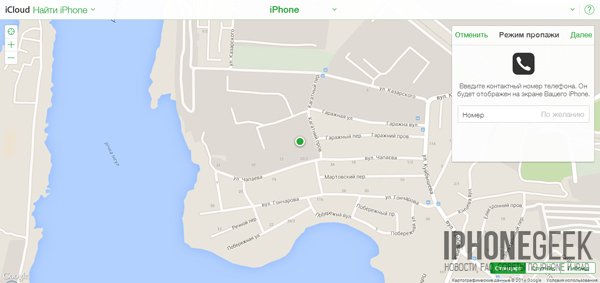
4 В следующем окне введите текст сообщения который будет отправлен на устройство и нажмите «Готово».
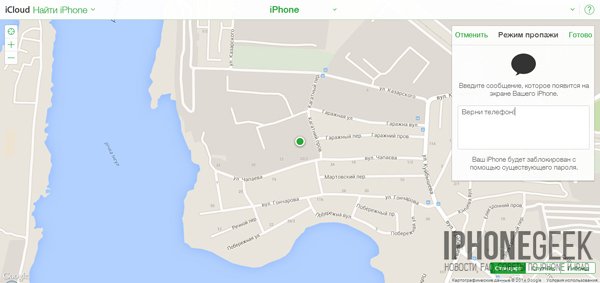
После выполнения данной операции на аппарат будет отправлено текстовое сообщение и указанный номер телефона. Вдобавок ко всему, если вы установили пароль блокировки в Настройки -> Основные -> TouchID и пароль, для того, чтобы разблокировать устройство для которого включен режим пропажи необходимо будет ввести заданный пароль.
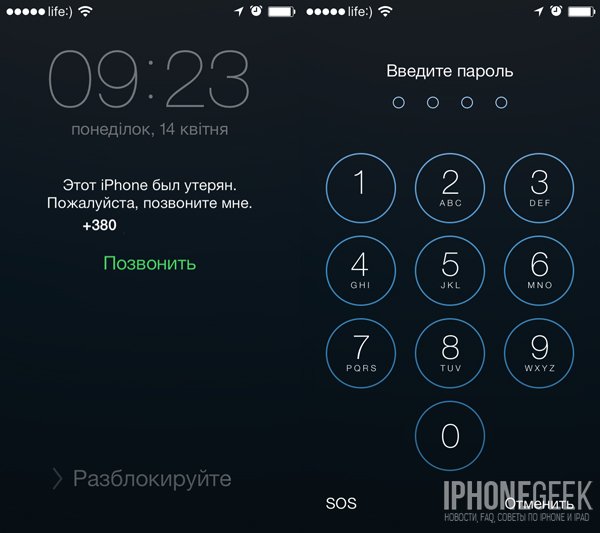
Для тех устройств, которые не находятся в сети, при включении режима пропажи можно удаленно задать пароль блокировки, без ввода которого злоумышленник не сможет разблокировать аппарат после входа в интернет.
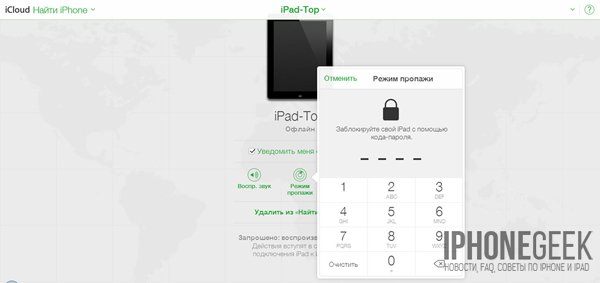
Как стереть личные данные с украденного iPhone?
В арсенале приложения «Найти iPhone» имеется еще одна замечательная возможность, одним движением можно полностью стереть (удалить) личные данные из украденного или потерянного устройства. Для того, чтобы стереть персональные данные необходимо:
1 В приложении «Найти iPhone» на компьютере или на планшете или смартфоне в меню «Мои устройства» выберите украденный iPhone;
2 В появившемся окне щелкните на «Стереть iPhone» и подтвердите стирание данных.
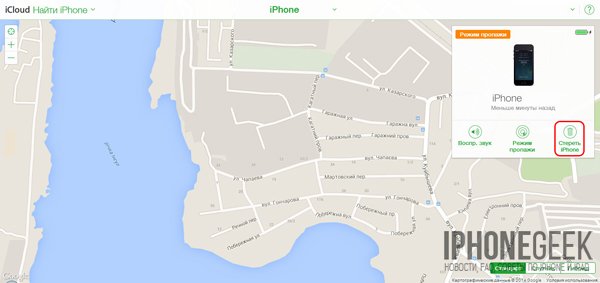
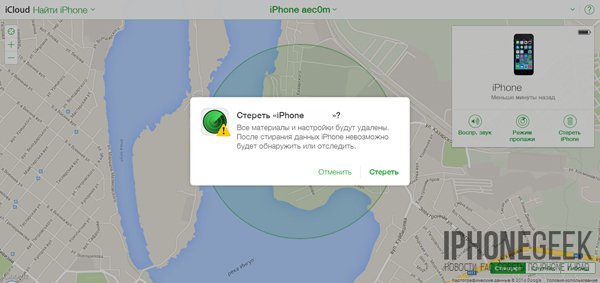
3 Стирание данных в iPhone можно выполнить как на устройстве находящимся в сети, так и для не подключенного iOS-девайса. В последнем случае, стирание данных будет выполнено только тогда, когда устройство появится в сети.
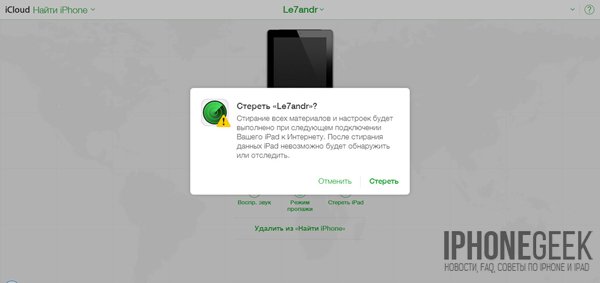
Помните, в случае если вы инициируете стирание данных в устройстве в дальнейшем его невозможно будет отследить.
Как отключить функцию «Найти iPhone»?
Отключить функцию определения геопозиции и удаленного управления iPhone или iPad не сложно, сделать это можно на компьютере Windows или Mac, на планшете или смартфоне (операционная система значения не имеет). Мы описали 4 способа как отключить Найти iPhone, порекомендовать один конкретный сложно, т.к. ситуации бывают разные, простейший опишем снова.
- На iPhone с iOS 5.0 и выше перейдите в Настройки -> iCloud и переведите выключатель напротив «Найти iPhone» в положение «Выключено»;
- В появившемся окне с запросом на ввод пароля от Apple ID введите правильный пароль. Готово!
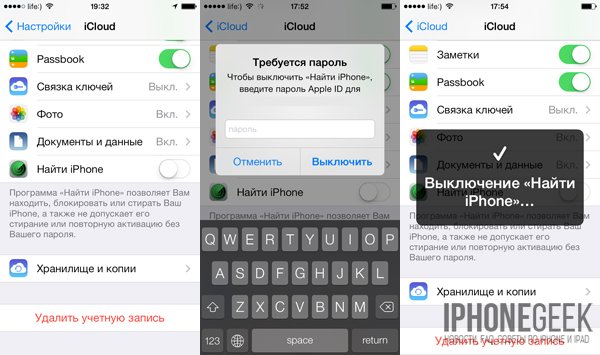
Чтобы отключить функцию «Найти iPhone» необходимо выполнить любое из представленных ниже действий:
- Отключить функцию «Найти iPhone»;
- Удалить учетную запись iCloud в настройках устройства;
- Стереть контент и настройки в iPhone;
- Удалить устройство из учётной записи Apple ID на сайте iCloud.com.
Необходимое условие при выполнении этих действий – ввод данных от учетной записи Apple ID: логин и пароль.
Функция отключена, iPhone не будет отображаться на карте, его невозможно будет заблокировать, отправить звуковой сигнал или сообщение. Отключайте «Найти iPhone» только в случае крайней необходимости, не гоже лишать iPhone защиты.
Отдельное спасибо разработчикам за уведомление на электронный адрес зарегистрированный в качестве Apple ID о том, что функция «Найти iPhone» на подключенном к iCloud аппарате была отключена.
Единственный случай, когда отключить «Найти iPhone» вам все же придется, причем самостоятельно — при восстановлении iPhone.

Приложение «Найти iPhone» обладает большим набором важных возможностей, оно непременно поможет в случае утери или кражи устройства, может обезопасить аппарат от несанкционированного использования, правда есть небольшое «НО».
Важно – работает только при подключении к интернету
Приложение «Найти iPhone» сможет определить местоположение устройства только в том случае, если оно будет подключено к сети Интернет. Если iPhone находится за пределами сети, на карте в «Найти iPhone» будет отображено последнее известное его местоположение и только в течении 24 часов.
Для того, чтобы на iPhone воспроизвести звук, активировать режим пропажи или стереть все персональные данные устройство также должно находиться в сети.
Если iPhone в настоящее время не подключен к интернету, а вы через «Найти iPhone» в iCloud включили режим пропажи, активирован он будет только тогда, когда устройство появится в сети.
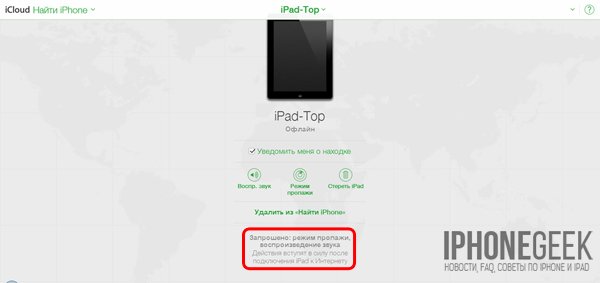
Очень надеемся, что наша инструкция была вам полезна и поможет обезопасить себя от потери iPhone, iPad и компьютера Mac или несанкционированного их использования в случае кражи. Первым делом включите «Найти iPhone», задайте пароль блокировки в настройках iOS-девайса, эти нехитрые манипуляции непременно помогут вам в будущем.
Видеоинструкция по приложению «Найти iPhone»
Если у вас возникли вопросы или вы хотите поделиться с читателями нашего сайта полезной информацией по теме, пишите в комментариях, все мы будем вам очень благодарны!
Приложение Найти iPhone (Find My iPhone) — как найти iPhone
Представьте себе, что Вы пошли в кафе или в ночной клуб и по неосторожности потеряли свой телефон. Что Вы сделаете узнав об этом? Пойдете в места, где Вы были в тот день, когда пропал iPhone или пойдете в милицию? Я думаю Вы пойдете в милицию и сообщите им об этом, но как скоро они найдут его? Через месяц, два или полгода, или вообще никогда.
Компания Apple придумала очень полезный сервис или, как его еще называют, приложение под названием Find My iPhone, которое даёт возможность воспользовавшись другим iOS устройством, найти iPhone и защитить свои данные.
Для этого Вам нужно установить приложение Find My iPhone (скачать Найти iPhone можно здесь), войдя в которое, пройти авторизацию со своим идентификатором Apple ID. Приложение Найти iPhone поможет Вам в будущем легко найти свой девайс или заблокировать его от несанкционированного использования.
К главным функциям приложения Найти iPhone можно отнести:
- Быстрое определение местоположения iPhone, iPod Touch или iPad.
- Возможность воспроизведения сигнала на потерянном устройстве.
- Легкое удаление всех персональных данных из внутренней памяти устройства.
Если у Вас нету других девайсов от компании Apple и Вы потеряли свой телефон, и не знаете как найти iPhone, то Вам нужно перейти на сайт iCloud.com, на котором авторизироваться под своим Apple ID и выбрать нужное устройство.
Также хочу сказать, что определение местоположения iPhone, iPod Touch или iPad возможно только при включенном девайсе и с активной функцией GPS. Если устройство не будет найдено, то на экране будет отображаться его последнее местонахождение.
Инструкция — как найти iPhone:
1. На устройстве зайдите в Настройки — iCloud и добавьте учетную запись.
2. Активируйте функцию Найти iPhone и скачайте приложение, ссылка на которое была представлена чуть выше.
3. В случаи потери перейдите на сайт iCloud.com и авторизируйтесь.
4. Выберите устройство, которое необходимо найти.
5. Подождав пару минут получите требуемый результат.
Вот и все друзья, желаю Вам никогда не потерять свое устройство!
Найди мой iPhone в App Store
Find My iPhone:
Если вы потеряли iPhone, iPad, iPod touch или Mac, приложение Find My iPhone позволит вам найти его и защитить свои данные с любого устройства iOS. Просто установите это бесплатное приложение, откройте его и войдите в систему с Apple ID, который вы используете для iCloud. Find My iPhone поможет вам найти пропавшее устройство на карте, удаленно заблокировать его, воспроизвести звук, отобразить сообщение или стереть все данные на нем.
В случае отсутствия устройств iOS «Найти iPhone» также включает режим пропажи.Режим пропажи блокирует ваше устройство с помощью пароля и может отображать настраиваемое сообщение и контактный номер телефона прямо на экране блокировки. Находясь в режиме пропажи, ваше устройство может отслеживать, где оно было, и отправлять отчеты, чтобы вы могли просматривать его недавнюю историю местоположений прямо из приложения «Найти iPhone».
Обратите внимание, что функция «Найти iPhone» должна быть включена в настройках iCloud на вашем устройстве, прежде чем вы сможете найти его с помощью этого приложения.
ХАРАКТЕРИСТИКИ
• Найдите свой iPhone, iPad, iPod touch или Mac на карте
• Воспроизведите звук в течение двух минут на полной громкости (даже если на вашем устройстве установлен беззвучный режим)
• Удаленно заблокируйте устройство с помощью код доступа
• Отображение настраиваемого сообщения на экране блокировки
• Просмотр истории недавних местоположений вашего устройства в режиме пропажи (устройства iOS)
• Получение маршрута к местоположению устройства
• Удаленное удаление всего содержимого и настроек на ваше устройство
• Индикатор заряда аккумулятора
Новое для iOS 9:
• Просмотр вашего текущего местоположения и местоположения пропавшего устройства на той же карте.
• Отмените отложенный запрос на стирание, если ваше пропавшее устройство не в сети.
Как используются ваши данные
Когда вы используете Find My iPhone, местоположение вашего устройства, а также информация о вашем устройстве и вашей учетной записи будут отправлены и сохранены Apple, чтобы Apple могла предоставить вам эту услугу. Местоположение вашего устройства отправляется в Apple только в том случае, если вы активно запрашиваете местоположение устройства или аксессуара. Если вы решите включить функцию «Отправить последнее местоположение», последнее известное местоположение вашего устройства будет автоматически отправляться в Apple каждый раз, когда батарея вашего устройства достигает критически низкого уровня.Apple сохраняет информацию о местоположении и делает ее доступной вам в течение 24 часов, после чего она удаляется.
Поддерживаемые языки: английский, арабский, австралийский английский, бразильский португальский, британский английский, канадский французский, каталонский, хорватский, чешский, датский, голландский, финский, французский, немецкий, греческий, иврит, хинди, гонконгский китайский, венгерский, индонезийский , Итальянский, японский, корейский, малайский, мексиканский, испанский, норвежский, польский, португальский, румынский, русский, упрощенный китайский, словацкий, испанский, шведский, тайский, традиционный китайский, турецкий, украинский, вьетнамский
ТРЕБОВАНИЯ
• Find My iPhone 4 ,0 требует iOS 8 или новее и iCloud. Вы можете создать бесплатный Apple ID для использования с iCloud на своем iPhone, iPad, iPod touch или Mac.
• Требуется Wi-Fi или сотовое подключение к Интернету. Для определения местоположения устройства только с Wi-Fi должны быть подключены к Интернету через зарегистрированную сеть Wi-Fi.
Найди мой iPhone в App Store
Find My iPhone:
Если вы потеряли iPhone, iPad, iPod touch или Mac, приложение Find My iPhone позволит вам найти его и защитить свои данные с любого устройства iOS. Просто установите это бесплатное приложение, откройте его и войдите в систему с Apple ID, который вы используете для iCloud. Find My iPhone поможет вам найти пропавшее устройство на карте, удаленно заблокировать его, воспроизвести звук, отобразить сообщение или стереть все данные на нем.
В случае отсутствия устройств iOS «Найти iPhone» также включает режим пропажи.Режим пропажи блокирует ваше устройство с помощью пароля и может отображать настраиваемое сообщение и контактный номер телефона прямо на экране блокировки. Находясь в режиме пропажи, ваше устройство может отслеживать, где оно было, и отправлять отчеты, чтобы вы могли просматривать его недавнюю историю местоположений прямо из приложения «Найти iPhone».
Обратите внимание, что функция «Найти iPhone» должна быть включена в настройках iCloud на вашем устройстве, прежде чем вы сможете найти его с помощью этого приложения.
ХАРАКТЕРИСТИКИ
• Найдите свой iPhone, iPad, iPod touch или Mac на карте
• Воспроизведите звук в течение двух минут на полной громкости (даже если на вашем устройстве установлен беззвучный режим)
• Удаленно заблокируйте устройство с помощью код доступа
• Отображение настраиваемого сообщения на экране блокировки
• Просмотр истории недавних местоположений вашего устройства в режиме пропажи (устройства iOS)
• Получение маршрута к местоположению устройства
• Удаленное удаление всего содержимого и настроек на ваше устройство
• Индикатор заряда аккумулятора
Новое для iOS 9:
• Просмотр вашего текущего местоположения и местоположения пропавшего устройства на той же карте.
• Отмените отложенный запрос на стирание, если ваше пропавшее устройство не в сети.
Как используются ваши данные
Когда вы используете Find My iPhone, местоположение вашего устройства, а также информация о вашем устройстве и вашей учетной записи будут отправлены и сохранены Apple, чтобы Apple могла предоставить вам эту услугу. Местоположение вашего устройства отправляется в Apple только в том случае, если вы активно запрашиваете местоположение устройства или аксессуара. Если вы решите включить функцию «Отправить последнее местоположение», последнее известное местоположение вашего устройства будет автоматически отправляться в Apple каждый раз, когда батарея вашего устройства достигает критически низкого уровня.Apple сохраняет информацию о местоположении и делает ее доступной вам в течение 24 часов, после чего она удаляется.
Поддерживаемые языки: английский, арабский, австралийский английский, бразильский португальский, британский английский, канадский французский, каталонский, хорватский, чешский, датский, голландский, финский, французский, немецкий, греческий, иврит, хинди, гонконгский китайский, венгерский, индонезийский , Итальянский, японский, корейский, малайский, мексиканский, испанский, норвежский, польский, португальский, румынский, русский, упрощенный китайский, словацкий, испанский, шведский, тайский, традиционный китайский, турецкий, украинский, вьетнамский
ТРЕБОВАНИЯ
• Find My iPhone 4 ,0 требует iOS 8 или новее и iCloud. Вы можете создать бесплатный Apple ID для использования с iCloud на своем iPhone, iPad, iPod touch или Mac.
• Требуется Wi-Fi или сотовое подключение к Интернету. Для определения местоположения устройства только с Wi-Fi должны быть подключены к Интернету через зарегистрированную сеть Wi-Fi.
Найди мой iPhone в App Store
Find My iPhone:
Если вы потеряли iPhone, iPad, iPod touch или Mac, приложение Find My iPhone позволит вам найти его и защитить свои данные с любого устройства iOS. Просто установите это бесплатное приложение, откройте его и войдите в систему с Apple ID, который вы используете для iCloud. Find My iPhone поможет вам найти пропавшее устройство на карте, удаленно заблокировать его, воспроизвести звук, отобразить сообщение или стереть все данные на нем.
В случае отсутствия устройств iOS «Найти iPhone» также включает режим пропажи.Режим пропажи блокирует ваше устройство с помощью пароля и может отображать настраиваемое сообщение и контактный номер телефона прямо на экране блокировки. Находясь в режиме пропажи, ваше устройство может отслеживать, где оно было, и отправлять отчеты, чтобы вы могли просматривать его недавнюю историю местоположений прямо из приложения «Найти iPhone».
Обратите внимание, что функция «Найти iPhone» должна быть включена в настройках iCloud на вашем устройстве, прежде чем вы сможете найти его с помощью этого приложения.
ХАРАКТЕРИСТИКИ
• Найдите свой iPhone, iPad, iPod touch или Mac на карте
• Воспроизведите звук в течение двух минут на полной громкости (даже если на вашем устройстве установлен беззвучный режим)
• Удаленно заблокируйте устройство с помощью код доступа
• Отображение настраиваемого сообщения на экране блокировки
• Просмотр истории недавних местоположений вашего устройства в режиме пропажи (устройства iOS)
• Получение маршрута к местоположению устройства
• Удаленное удаление всего содержимого и настроек на ваше устройство
• Индикатор заряда аккумулятора
Новое для iOS 9:
• Просмотр вашего текущего местоположения и местоположения пропавшего устройства на той же карте.
• Отмените отложенный запрос на стирание, если ваше пропавшее устройство не в сети.
Как используются ваши данные
При использовании функции «Найти iPhone» данные о местоположении вашего устройства и информация о нем, а также ваша учетная запись будут отправлены и сохранены Apple. Это позволяет Apple предоставлять вам эту услугу. Местоположение вашего устройства отправляется в Apple только в том случае, если вы активно запрашиваете местоположение устройства или аксессуара. Если вы решите включить функцию «Отправить последнее местоположение», последнее известное местоположение вашего устройства будет отправляться в Apple автоматически, когда батарея вашего устройства достигает критически низкого уровня.Apple сохраняет информацию о местоположении и делает ее доступной для вас в течение 24 часов. Затем он удаляется.
Поддерживаемые языки: английский, арабский, австралийский английский, бразильский португальский, британский английский, канадский французский, каталонский, хорватский, чешский, датский, голландский, финский, французский, немецкий, греческий, иврит, хинди, гонконгский китайский, венгерский, индонезийский , Итальянский, японский, корейский, малайский, мексиканский, испанский, норвежский, польский, португальский, румынский, русский, упрощенный китайский, словацкий, испанский, шведский, тайский, традиционный китайский, турецкий, украинский, вьетнамский
ТРЕБОВАНИЯ
• Find My iPhone 4 ,0 требует iOS 8 или новее и iCloud. Вы можете создать бесплатный Apple ID для использования с iCloud на своем iPhone, iPad, iPod touch или Mac.
• Требуется Wi-Fi или сотовое подключение к Интернету. Для определения местоположения устройства только с Wi-Fi должны быть подключены к Интернету через зарегистрированную сеть Wi-Fi.
Найди мой iPhone в App Store
Find My iPhone:
Если вы потеряли iPhone, iPad, iPod touch или Mac, приложение Find My iPhone позволит вам найти его и защитить свои данные с любого устройства iOS. Просто установите это бесплатное приложение, откройте его и войдите в систему с Apple ID, который вы используете для iCloud. Find My iPhone поможет вам найти пропавшее устройство на карте, удаленно заблокировать его, воспроизвести звук, отобразить сообщение или стереть все данные на нем.
В случае отсутствия устройств iOS «Найти iPhone» также включает режим пропажи.Режим пропажи блокирует ваше устройство с помощью пароля и может отображать настраиваемое сообщение и контактный номер телефона прямо на экране блокировки. Находясь в режиме пропажи, ваше устройство может отслеживать, где оно было, и отправлять отчеты, чтобы вы могли просматривать его недавнюю историю местоположений прямо из приложения «Найти iPhone».
Обратите внимание, что функция «Найти iPhone» должна быть включена в настройках iCloud на вашем устройстве, прежде чем вы сможете найти его с помощью этого приложения.
ХАРАКТЕРИСТИКИ
• Найдите свой iPhone, iPad, iPod touch или Mac на карте
• Воспроизведите звук в течение двух минут на полной громкости (даже если на вашем устройстве установлен беззвучный режим)
• Удаленно заблокируйте устройство с помощью код доступа
• Отображение настраиваемого сообщения на экране блокировки
• Просмотр истории недавних местоположений вашего устройства в режиме пропажи (устройства iOS)
• Получение маршрута к местоположению устройства
• Удаленное удаление всего содержимого и настроек на ваше устройство
• Индикатор заряда аккумулятора
Новое для iOS 9:
• Просмотр вашего текущего местоположения и местоположения пропавшего устройства на той же карте.
• Отмените отложенный запрос на стирание, если ваше пропавшее устройство не в сети.
Как используются ваши данные
Когда вы используете Find My iPhone, местоположение вашего устройства, а также информация о вашем устройстве и вашей учетной записи будут отправлены и сохранены Apple, чтобы Apple могла предоставить вам эту услугу. Местоположение вашего устройства отправляется в Apple только в том случае, если вы активно запрашиваете местоположение устройства или аксессуара. Если вы решите включить функцию «Отправить последнее местоположение», последнее известное местоположение вашего устройства будет автоматически отправляться в Apple каждый раз, когда батарея вашего устройства достигает критически низкого уровня.Apple сохраняет информацию о местоположении и делает ее доступной вам в течение 24 часов, после чего она удаляется.
Поддерживаемые языки: английский, арабский, австралийский английский, бразильский португальский, британский английский, канадский французский, каталонский, хорватский, чешский, датский, голландский, финский, французский, немецкий, греческий, иврит, хинди, гонконгский китайский, венгерский, индонезийский , Итальянский, японский, корейский, малайский, мексиканский, испанский, норвежский, польский, португальский, румынский, русский, упрощенный китайский, словацкий, испанский, шведский, тайский, традиционный китайский, турецкий, украинский, вьетнамский
ТРЕБОВАНИЯ
• Find My iPhone 4 ,0 требует iOS 8 или новее и iCloud. Вы можете создать бесплатный Apple ID для использования с iCloud на своем iPhone, iPad, iPod touch или Mac.
• Требуется Wi-Fi или сотовое подключение к Интернету. Для определения местоположения устройства только с Wi-Fi должны быть подключены к Интернету через зарегистрированную сеть Wi-Fi.
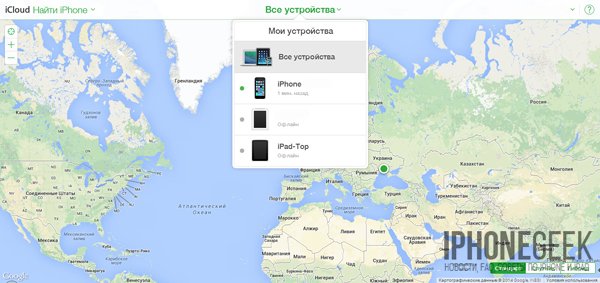
Добавить комментарий